Lexmark X125 Manuel utilisateur
PDF
Télécharger
Document
Avis Procédures élémentaires i Edition : Juin 2002 Copie Impression Numérisation Envoi de télécopies Dépannage Le paragraphe suivant ne s’applique pas aux pays dans lesquels lesdites clauses ne sont pas conformes à la législation en vigueur : LEXMARK INTERNATIONAL, INC. FOURNIT CETTE PUBLICATION « TELLE QUELLE », SANS GARANTIE D’AUCUNE SORTE, EXPLICITE OU IMPLICITE, Y COMPRIS, MAIS SANS SE LIMITER AUX GARANTIES IMPLICITES DE COMMERCIABILITÉ OU DE CONFORMITÉ À UN USAGE SPÉCIFIQUE. Certains Etats n’admettent pas la renonciation aux garanties explicites ou implicites pour certaines transactions ; c’est pourquoi il se peut que cette déclaration ne vous concerne pas. Cette publication peut contenir des imprécisions techniques ou des erreurs typographiques. Des modifications sont périodiquement apportées aux informations contenues dans ce document ; ces modifications seront intégrées dans les éditions ultérieures. Des améliorations ou modifications des produits ou programmes décrits dans cette publication peuvent intervenir à tout moment. Les commentaires relatifs à cette publication peuvent être adressés à Lexmark International, Inc., Department F95/032-2, 740 West New Circle Road, Lexington, Kentucky 40550, États-Unis. Au Royaume-Uni et en République d’Irlande, adressez vos commentaires à Lexmark International Ltd., Marketing and Services Department, Westhorpe House, Westhorpe, Marlow Bucks SL7 3RQ, Royaume-Uni. Lexmark peut utiliser ou diffuser les informations que vous lui avez fournies dans la mesure où il le juge nécessaire, sans demander votre accord. Des copies supplémentaires des publications relatives à ce produit sont disponibles sur simple appel au 1-800-553-9727 (Etats-Unis). Au Royaume-Uni et en Irlande, appelez le +44 (0)8704 440 044. Dans les autres pays, contactez votre fournisseur. Dans la présente publication, les références à des produits, programmes ou services n’impliquent nullement la volonté du fabricant de les rendre disponibles dans tous les pays où celui-ci exerce une activité. Toute référence à un produit, programme ou service n’affirme ou n’implique nullement que seul ce produit, programme ou service puisse être utilisé. Tout produit, programme ou service équivalent par ses fonctions, n’enfreignant pas les droits de propriété intellectuelle, peut être utilisé à la place. L’évaluation et la vérification du fonctionnement en association avec d’autres produits, programmes ou services, à l’exception de ceux expressément désignés par le fabricant, se font aux seuls risques de l’utilisateur. Index www.lexmark.com Lexmark X125 Avis Procédures élémentaires ii Lexmark et Lexmark accompagné du dessin d'un losange sont des marques de Lexmark International, Inc. déposées aux Etats-Unis et dans d'autres pays. Copie © Copyright 2002 Lexmark International, Inc. Tous droits réservés. Consignes de sécurité Impression • Connectez le cordon d’alimentation à une prise électrique correctement mise à la terre, proche du produit et facile d'accès. • Pour toute intervention ou réparation autre que celles décrites dans le mode d'emploi du produit, adressez-vous à un professionnel qualifié. Numérisation • Utilisez uniquement des pièces de remplacement Lexmark afin de ne pas compromettre la sécurité de ce produit. • N’utilisez pas la fonction de télécopie lors d’un orage. Envoi de télécopies Avertissement Dans ce guide, un avertissement signale un dommage éventuel pouvant affecter l’imprimante ou entraîner la perte de données. Avis sur le copyright Dépannage La reproduction de certains matériaux sans autorisation ou licence préalable peut être illégale, y compris la reproduction de documents, d'images ou de devises. Si vous n’êtes pas sûr d’avoir le droit de copier un document, veuillez demander un avis juridique. Index www.lexmark.com Lexmark X125 Avis Procédures élémentaires iii Avis sur les émissions électroniques Déclaration d'information de conformité de la Commission fédérale des communications (FCC) Copie Impression Numérisation L’imprimante Lexmark X125 a été testée et s’est révélée conforme aux limites définies pour un appareil numérique de classe B, conformément à la section 15 des règles de la FCC. Son fonctionnement est soumis aux deux conditions suivantes : (1) cet appareil ne doit pas causer d’interférences nuisibles et (2) doit accepter toute interférence reçue, y compris les interférences pouvant entraîner un fonctionnement indésirable. Les limites de classe B définies par la FCC sont conçues pour apporter une protection raisonnable contre les interférences nuisibles survenant chez les particuliers. Ce matériel génère, utilise et peut émettre de l’énergie sous forme de fréquences radio et, s’il n’est pas installé en respectant les consignes d’utilisation, peut provoquer des interférences perturbant les communications radio. Nous ne pouvons cependant pas garantir qu’aucune interférence ne se produira dans une installation donnée. Si cet appareil interfère avec la réception radiophonique ou télévisuelle, ce qui se vérifie en allumant et éteignant successivement l’appareil, l’utilisateur est invité à corriger ces interférences en prenant l'une des mesures suivantes : • Changez l’orientation ou la position de l’antenne de réception. Envoi de télécopies • Augmentez la distance entre l’appareil et le récepteur. • Branchez l’appareil sur une prise de courant se trouvant sur un circuit différent de celui sur lequel le récepteur est branché. • Consultez votre fournisseur ou votre revendeur pour plus d’informations. Dépannage Index Le fabricant n’est responsable d’aucune interférence sur réception radiophonique ou télévisuelle entraînée par l’utilisation de câbles autres que ceux recommandés ou par des modifications non autorisées de l’appareil. Des modifications non autorisées de l’appareil peuvent rendre son utilisation illégale. Remarque : Pour assurer la conformité avec les règlements de la FCC sur les interférences électromagnétiques pour un appareil informatique de classe B, utilisez un câble correctement blindé et mis à la terre tel que le câble Lexmark de réf. 12A2405. L’utilisation d’un câble qui ne serait pas correctement blindé ou relié à la terre risque d'enfreindre les règles de la FCC. www.lexmark.com Lexmark X125 Avis Procédures élémentaires iv Veuillez envoyer toute question relative à ces dispositions à l’adresse suivante : Copie Director of Lexmark Technology & Services Lexmark International, Inc. 740 West New Circle Road Lexington, KY 40550 (859) 232-3000 Impression Industry Canada compliance statement This Class B digital apparatus meets all requirements of the Canadian Interference-Causing Equipment Regulations. Numérisation Avis de conformité aux normes d’Industrie Canada Cet appareil numérique de classe B respecte toutes les exigences du Règlement sur le matériel brouilleur du Canada. Envoi de télécopies Dépannage Conformité aux directives de la Communauté européenne (CE) Ce produit est conforme aux exigences de protection énoncées par les directives 89/336/EEC, 73/23/EEC et 1999/5/EC du Conseil européen sur le rapprochement et l'harmonisation des lois des États membres concernant la compatibilité électromagnétique et la sécurité des équipements électriques conçus pour être utilisés sous certaines limites de tension et sur des équipements radio ou des terminaux de télécommunications. Une déclaration de conformité à ces directives a été signée par le Directeur de la fabrication et de l’assistance technique, Lexmark International, S.A., Boigny, France. Ce produit est conforme aux limites des périphériques de classe B EN 55022 et aux exigences en matière de sécurité EN 60950. The United Kingdom Telecommunications Act 1984 Index This apparatus is approved under the approval number NS/G/1234/J/100003 for the indirect connections to the public telecommunications systems in the United Kingdom. www.lexmark.com Lexmark X125 Avis Procédures élémentaires v ENERGY STAR Copie Impression Numérisation Envoi de télécopies Le programme d’équipement de bureau EPA ENERGY STAR est une œuvre commune des fabricants d’équipement de bureau visant à promouvoir la création de produits à faible consommation d'énergie et à réduire la pollution atmosphérique liée à la production d'énergie électrique. Les sociétés adhérant à ce programme proposent des produits qui se mettent automatiquement en veille lorsqu'ils ne sont pas utilisés. Cette fonction de mise en veille permet de réduire nettement la consommation électrique (jusqu'à 50 %). Lexmark est fier de participer à ce programme. En tant que partenaire ENERGY STAR, Lexmark International, Inc. a établi que ce produit est conforme aux exigences du programme ENERGY STAR en matière d’économies d’énergie. Avis sur les télécommunications Règles de la FCC, section 68 Cet équipement est conforme à la section 68 des règles de la FCC. Une étiquette située à l’arrière du produit indique son numéro d’enregistrement auprès de la FCC et son numéro REN (ringer equivalence number : numéro d’équivalence de sonnerie). Dépannage Votre compagnie de téléphone peut vous demander ces numéros afin de déterminer le nombre d’appareils pouvant être connectés à votre ligne téléphonique (pas plus de 5 dans la plupart des cas). S’il y a trop de numéros REN attribués à votre ligne téléphonique, cet appareil risque de ne pas émettre de sonnerie lors d’un appel entrant. Contactez votre compagnie de téléphone afin de déterminer le nombre maximum de numéros REN dans votre région. Index www.lexmark.com Lexmark X125 Avis Procédures élémentaires Copie vi Cet équipement utilise une prise RJ-11 USOC (Universal Service Order Code : code de commande de service universel) et est conçu pour être connecté à un réseau téléphonique (ou une installation de réseau téléphonique interne) à l’aide d’une prise compatible conforme à la section 68 des règles de la FCC. Un cordon téléphonique conforme aux règles de la FCC est fourni avec cet équipement. Reportez-vous à la documentation relative à l’installation pour obtenir des instructions sur la connexion du câble téléphonique du télécopieur. Impression Si lors de l’utilisation de cet équipement vous êtes confronté à des problèmes que vous n’arrivez pas à résoudre, veuillez contacter Lexmark International, Inc. pour obtenir des informations de dépannage et de garantie. Si ces problèmes interfèrent avec le bon fonctionnement du réseau téléphonique, votre compagnie de téléphone pourra vous demander de le déconnecter du réseau jusqu’à ce que le problème soit résolu. Si cet équipement interfère avec le bon fonctionnement du réseau téléphonique, votre compagnie de téléphone vous informera à l’avance, ou le plus rapidement possible, qu’une interruption temporaire du service est nécessaire. Vous serez également informé de votre droit de déposer plainte auprès de la FCC, le cas échéant. Numérisation Il est possible que votre compagnie de téléphone modifie ses installations, son équipement, son fonctionnement ou ses procédures et que ces modifications se répercutent sur cet appareil. Dans ce cas, votre compagnie vous préviendra à l’avance pour vous permettre de procéder aux réglages nécessaires afin de bénéficier d’un service ininterrompu. Envoi de télécopies Dépannage Cet équipement ne peut pas être utilisé avec un service de téléphone à pièces. La connexion à des lignes communes est sujette à des tarifs étatiques. Pour éviter des dommages causés par des éclairs ou autres surtensions électriques, nous vous conseillons d’installer un dispositif de protection contre les surintensités sur la prise à laquelle cet appareil est connecté. La loi américaine Telephone Consumer Protection Act de 1991 rend illégal l’envoi d’une télécopie ne contenant pas les informations suivantes (1) dans la marge en haut ou en bas de chaque page transmise ou (2) sur la première page transmise : • la date et l’heure d’expédition de la télécopie, • le nom de l’expéditeur (entreprise, personne ou autre entité), Index • le numéro de téléphone du télécopieur d’expédition (ou de l’expéditeur : entreprise, personne ou autre entité). www.lexmark.com Lexmark X125 Avis Procédures élémentaires vii Avis sur la compatibilité réseau Portée Copie Impression Cet Avis sur la compatibilité réseau contient les conditions nationales requises pour un fonctionnement correct de l’équipement de télécommunication dans certains pays spécifiques et se fonde sur le document ETSI, guide de l’application de TBR 21, EG 201 121 V1.1.2 (1998-07). L’imprimante Lexmark X125 Tout en un a été testée pour une connexion de terminal unique paneuropéenne à un réseau de téléphone à commutateur public (réseau PSTN). Cependant, les réseaux PSTN variant d’un pays à un autre, cette approbation ne donne pas en elle-même de garantie inconditionnelle d’un bon fonctionnement sur n’importe quel point terminal de réseau PSTN. En cas de problème, contactez en premier lieu votre fournisseur. Compatibilité réseau Numérisation Envoi de télécopies Conformément aux exigences du règlement EG 201-121, aucun problème de compatibilité réseau n’a été identifié pour les pays suivants : Allemagne Autriche Belgique Danemark Espagne Finlande France Grèce Irlande Islande Italie Luxembourg Norvège Pays-Bas Portugal Royaume Uni Suède Suisse Dépannage Index www.lexmark.com Lexmark X125 Avis Procédures élémentaires viii Pour démontrer la conformité en matière de télécommunications de l’imprimante Lexmark X125 Tout en un aux règlements CTR 21 (Common Technical Regulation 21 : règlement technique commun) et EG 201-121, Lexmark fournit les informations ci-dessous. Copie • Utilisation de l’imprimante X125 en Allemagne – Impression Numérisation Remarque : Ces impulsions ne sont pas forcément présentes sur les lignes analogues en Allemagne : L’abonné peut demander que des impulsions de comptage soient placées sur la ligne ou qu’elles soient au contraire retirées en appelant son fournisseur de réseau. Les impulsions de comptage ne sont normalement pas fournies à moins que l’abonné ne le demande expressément lors de l’installation. • Utilisation de l’imprimante X125 en Suisse – Envoi de télécopies L’imprimante Lexmark X125 Tout en un nécessite l’utilisation d’un filtre de tonalité de facturation allemand (nº de référence Lexmark : 14B5123) devant être installé sur toute ligne recevant des impulsions de comptage en Allemagne. L’imprimante Lexmark X125 Tout en un nécessite l’utilisation d’un filtre de tonalité de facturation suisse (nº de référence Lexmark : 14B5109) devant être installé sur toute ligne recevant des impulsions de comptage en Suisse. Remarque : Ce filtre doit être utilisé pour toute installation car ces impulsions existent sur toutes les lignes téléphoniques suisses. Dépannage Index www.lexmark.com Lexmark X125 Accueil Procédures élémentaires Copie X125 Impression Imprimante Tout en un Conseils d’utilisation de ce guide : Numérisation • Cliquez sur les rubriques figurant dans la marge Envoi de télécopies • Cliquez sur la flèche droite ou gauche située dans l’angle inférieur droit de la page gauche de la page pour naviguer à travers ce guide, section par section. pour passer à la page suivante ou précédente. • Cliquez sur l’icône de la maison située en bas à droite de la page pour revenir à cette page d’accueil. Dépannage • Cliquez sur l’Avis pour afficher des informations sur l’édition. • Sélectionnez Fichier Imprimer Propriétés pour imprimer ce guide. Sélectionnez le mode Paysage. Sélectionnez les pages à imprimer et cliquez sur OK. Index • Pour consulter les avis ou les consignes de sécurité, cliquez sur Avis sur les émissions électroniques ou sur Consignes de sécurité. www.lexmark.com Lexmark X125 Procédures élémentaires Procédures élémentaires Copie Grâce à l’imprimante Imprimante LexmarkTM X125 Tout en un, vous pouvez numériser, imprimer, copier et envoyer par télécopie des documents à l’aide du panneau de commandes et du logiciel de l’imprimante. Sélectionnez une rubrique dans la liste ci-dessous : • Utilisation du panneau de commandes Impression • Utilisation des menus du panneau de commandes • Utilisation de l’utilitaire Settings Numérisation • Utilisation de la boîte de dialogue Paramètres Envoi de télécopies • Chargement de papier spécial • Chargement d’un document Dépannage 2 • Entretien des cartouches Index www.lexmark.com Lexmark X125 Procédures élémentaires Procédures élémentaires Utilisation du panneau de commandes Copie 1 2 Impression 7 8 3 9 4 10 Numérisation 5 11 6 12 Envoi de télécopies 13 Dépannage Index www.lexmark.com Lexmark X125 3 Procédures élémentaires Procédures élémentaires 4 Le tableau ci-dessous décrit les boutons du panneau de commandes et leur fonction : Copie # Appuyez sur : Pour : 1 Menu Faire défiler sur l’affichage les différentes fonctions disponibles. 2 Config. Accéder à la configuration du système, procéder à l’entretien des cartouches et imprimer des rapports. 3 Télécopie Lancer l’envoi d’une télécopie. 4 Copie Lancer une tâche de photocopie. 5 Numérisation Lancer une tâche de numérisation. 6 Haut-parleur Activer le haut-parleur pour la composition manuelle d’un numéro et la connexion à un autre télécopieur. 7 Options Faire défiler les paramètres pour la fonction sélectionnée. 8 Les boutons du clavier Composer un numéro de télécopieur ou sélectionner un nombre de photocopies. 9 Alim. papier Poursuivre l’impression après rechargement du bac d’alimentation. 10 Suspendre/ Recomposer Ajouter une pause de trois secondes lors de la numérotation ou recomposer le dernier numéro appelé. 11 Annuler/Non Annuler une tâche de télécopie, de photocopie, de numérisation ou d’impression ou effacer une valeur incorrecte sur l’affichage. Impression Numérisation Envoi de télécopies Dépannage Index www.lexmark.com Lexmark X125 Procédures élémentaires Procédures élémentaires # Appuyez sur : Pour : 12 Démarrer/Oui Lancer une action (comme l’envoi d’une télécopie) ou répondre Oui à une question. 13 Composition abrégée (touche #) Accéder au menu de composition abrégée. Copie Impression 5 Utilisation des menus du panneau de commandes Numérisation 1 Appuyez sur le bouton Config., Télécopie, Copie ou Numérisation. 2 Appuyez sur le bouton Menu jusqu’à ce que l’élément de menu désiré apparaisse sur Envoi de télécopies l’affichage. Dépannage Index www.lexmark.com Lexmark X125 Procédures élémentaires Procédures élémentaires 6 3 Appuyez sur le bouton Options pour faire défiler les différents paramètres disponibles pour l’élément de menu sélectionné. 4 Appuyez sur le bouton Démarrer/Oui. Copie Menu Config. Impression Numérisation Envoi de télécopies Déf. date & heure • • • • • • Mois Jour Année Heure Minute AM/PM Vous devez utiliser deux chiffres pour chaque nombre, par exemple 05, 12, 20. Volume sonnerie Dépannage • • • • Silence Bas Moyen Fort Imprimer rapport Maintenance • Nettoyage cart. • Alignement cart. • Init. scanner • Confirm. fax • Journal transm. • Journal récep. • Liste comp. abr. • Test auto Impression fax • Qualité Lettre • Qualité Brouillon Transfert de télécopies Index www.lexmark.com Lexmark X125 • Désactivé • Transférer • Impr./Transf. Format papier Langue • Lettre • A4 • Légal Mode récept. fax • REP/FAX • FAX • TEL • • • • • • Anglais Français Italien Allemand Espagnol Néerlandais • Portuguais Procédures élémentaires Procédures élémentaires Menu Config. (suite) Configurer DRPD Copie Paramètres par défaut • Apprendre • • • • • • • • • • • • • Impression Numérisation Envoi de télécopies Type fax Résolution fax Contraste fax Trans. mém fax Type copie Contraste copie Format copie Assembler copies Type pap. copie Type numér. Contraste numér. Format numér. Numériser vers Reportez-vous au tableau ci-dessous. Dépannage Index www.lexmark.com Lexmark X125 7 Procédures élémentaires Procédures élémentaires Copie Paramètres par défaut Type fax Impression • Noir • Noir, photo • Couleur Type copie Numérisation Envoi de télécopies • Couleur, normale • Couleur, excell. • Noir, brouillon • Noir, normale • Noir, photo • Couleur, brouil. Résolution fax Contraste fax • Clair Foncé • Standard • Supérieure • Excellente Contraste copie Format copie • Clair Foncé • • • • • • Dépannage Index www.lexmark.com Lexmark X125 100% 93% 90% 80% 75% Personnalisé Trans. mém fax • Oui • Non Type pap. copie • • • • Ordinaire Couché Glacé Transparent Quantité copies Entrez le nombre de copies désirées (de 1 à 100). 8 Procédures élémentaires Procédures élémentaires Paramètres par défaut Type numér. Copie Impression Numérisation Envoi de télécopies • Couleur, normale • Couleur, excell. • Noir, brouillon • Noir, normale • Noir, photo • Couleur, brouil. Format numér. • Clair Foncé • • • • • BMP JPG TIF TXT RTF Menu Télécopie Nº à composer Dépannage Contraste numér. Entrez un nº de fax. Type fax • Noir • Noir, photo • Couleur Résolution fax • Standard • Supérieure • Excellente Index www.lexmark.com Lexmark X125 Contraste fax • Clair Foncé Trans. mém fax • Oui • Non 9 Procédures élémentaires Procédures élémentaires Copie Menu Copie Type copie Impression Numérisation 10 • Couleur, normale • Couleur, excell. • Noir, brouillon • Noir, normale • Noir, photo • Couleur, brouil. Contraste copie Format copie • Clair Foncé • • • • • • Envoi de télécopies Dépannage Index www.lexmark.com Lexmark X125 100% 93% 90% 80% 75% Personnalisé Type pap. copie • • • • Ordinaire Couché Glacé Transparent Quantité copies Entrez le nombre de copies désirées (de 1 à 100). Procédures élémentaires Procédures élémentaires Copie Menu Numérisation Numériser vers Impression Numérisation • Dossier d’utilisateur • Email Type numér. • Couleur, normale • Couleur, excell. • Noir, brouillon • Noir, normale • Noir, photo • Couleur, brouil. Contraste numér. • Clair Foncé Envoi de télécopies Dépannage Index www.lexmark.com Lexmark X125 Format numér. • • • • • BMP JPG TIF TXT RTF 11 Procédures élémentaires Procédures élémentaires 12 Utilisation de l’utilitaire Settings Copie Impression Une fois que le logiciel de l’imprimante Tout en un est installé sur l’ordinateur, vous pouvez ouvrir l’utilitaire Settings afin de personnaliser vos tâches. Cliquez sur Démarrer Programmes Lexmark X125 Utilitaire Lexmark X125 Settings. Cliquez sur… Si vous voulez... Impression Accéder à la boîte de dialogue Paramètres afin de modifier les paramètres d’impression et de procéder à l’entretien des cartouches. Numérisation Envoi de télécopies Dépannage Propriétés télécopie Modifier les paramètres de télécopie ou établir une liste de numéros abrégés comportant les numéros fréquemment composés. copie Modifier les paramètres de copie par défaut, y compris le type, le contraste et le format de la copie. numérisation Modifier les paramètres de numérisation par défaut ou définir des destinations de numérisation. Index www.lexmark.com Lexmark X125 Procédures élémentaires Procédures élémentaires 13 Utilisation de la boîte de dialogue Paramètres Copie Impression La boîte de dialogue Paramètres comporte quatre onglets : Papier, Qualité/Couleur, Mise en page et Maintenance. Utilisez ces onglets pour régler les paramètres d’impression et procéder à l’entretien des cartouches. Pour ouvrir la boîte de dialogue Paramètres, cliquez sur Démarrer Programmes Lexmark X125 Utilitaire Lexmark Settings Impression Propriétés. Cliquez sur… Numérisation Papier Si vous voulez... • Sélectionner un format et une orientation de papier. • Créer un format de papier personnalisé. Envoi de télécopies • Sélectionner un type de support. • Sélectionner le nombre de copies. • Inverser l’ordre d’impression des pages du document (la première page se trouvera ainsi sur le dessus de la pile dans le plateau de sortie papier). Dépannage • Assembler le document. • Imprimer votre tâche en commençant par la dernière page. Index www.lexmark.com Lexmark X125 Procédures élémentaires Procédures élémentaires Cliquez sur… Si vous voulez... (suite) Qualité/Couleur Sélectionner un : Copie Impression Numérisation Envoi de télécopies 14 • paramètre de couleur, • paramètre de demi-teintes, • paramètre de qualité d'impression. Mise en page • Sélectionner une option de mise en page. • Créer une option de mise en page personnalisée. Maintenance • • • • • Afficher les niveaux d'encre. Nettoyez les buses. Aligner les cartouches pour optimiser la qualité d’impression. Afficher les numéros de référence des cartouches. Commander directement des consommables à partir du site Web de Lexmark. Dépannage Index www.lexmark.com Lexmark X125 Procédures élémentaires Procédures élémentaires 15 Chargement de papier spécial Copie Suivez les directives ci-dessous pour charger du papier spécial : Chargez jusqu’à : Impression 100 feuilles de papier (selon leur épaisseur) • La face à imprimer est tournée vers vous. • Le papier repose contre le bord droit du support papier. 10 enveloppes • La face à imprimer est tournée vers vous. • Les enveloppes sont chargées verticalement contre le côté droit du support papier. • L’emplacement du timbre se trouve dans le coin supérieur gauche. • Le guide papier est calé contre le bord des enveloppes. 10 cartes de vœux, fiches, cartes postales ou cartes photographiques • La face à imprimer est tournée vers vous. • Les cartes sont chargées verticalement contre le côté droit du support papier. • Le guide papier est calé contre le bord des cartes. 25 feuilles de papier photographique • Le côté couché ou brillant est tourné vers vous. • Le guide papier est calé contre le bord du papier photo. Numérisation Envoi de télécopies Dépannage Index Vérifiez les points suivants : www.lexmark.com Lexmark X125 Procédures élémentaires Procédures élémentaires Chargez jusqu’à : • La face grainée des transparents est tournée vers vous. • Le guide papier est calé contre le bord des transparents. 100 feuilles de papier de format personnalisé • La face à imprimer est tournée vers vous. • Le format de papier utilisé ne dépasse pas les dimensions suivantes : Largeur : – de 76 mm à 216 mm – de 3 à 8,5 po Longueur : – de 127 mm à 432 mm – de 5 à 17 po • Le guide papier est calé contre le bord du papier. 25 transferts sur tissu • Vous avez bien lu les instructions de chargement figurant sur l'emballage du transfert. • La face à imprimer (vierge) est tournée vers vous. • Le guide papier est calé contre le bord des transferts. Numérisation Envoi de télécopies Vérifiez les points suivants : 25 transparents Copie Impression 16 Dépannage Index www.lexmark.com Lexmark X125 Procédures élémentaires Procédures élémentaires 17 Chargement d’un document Copie Pour charger des documents pour des opérations de copie, de numérisation ou de télécopie : 1 Placez le document face à copier, numériser ou télécopier vers la machine et le haut des pages vers le bas dans le support de document. Impression L’indication Document chargé apparaît sur l’affichage du panneau de commandes. 2 Faites glisser les guides de document jusqu’à ce qu’ils soient calés contre les deux bords du document. Numérisation 3 Lorsque vous photocopiez, numérisez ou envoyez par télécopie des documents à l’aide de l’imprimante Tout en un, assurez-vous que : Envoi de télécopies – le document fait au moins 76 mm (3 po) de long et 140 mm (5,5 po) de large, – vous avez retiré tous les trombones et agrafes, – vous avez laissé sécher l’encre et le fluide correcteur blanc. Dépannage Index www.lexmark.com Lexmark X125 Procédures élémentaires Procédures élémentaires Entretien des cartouches Copie Remplacement des cartouches L’imprimante Tout en un utilise les cartouches suivantes : Impression Noir Couleur Noir longue durée Couleur longue durée Photo 12A1970 15M0120 12A1975 15M0125 12A1990 Numérisation 1 Assurez-vous que l’imprimante Tout en un est sous tension. Envoi de télécopies Dépannage Index www.lexmark.com Lexmark X125 18 Procédures élémentaires Procédures élémentaires 19 2 Tirez le panneau de commandes vers vous et ouvrez la porte d’accès aux cartouches. Copie Si l'imprimante Tout en un n'est pas en train d’imprimer, le support de cartouches se place en position de chargement. Impression Numérisation Envoi de télécopies Dépannage Index www.lexmark.com Lexmark X125 Procédures élémentaires Procédures élémentaires 3 Tirez les anciennes cartouches vers vous puis vers le haut pour les extraire du support. Conservez-les dans un récipient hermétique ou jetez-les. Copie Impression Numérisation 4 Installez les nouvelles cartouches (ou celles de remplacement). a S’il s’agit de cartouches neuves, ôtez l’autocollant et la bande protectrice Envoi de télécopies transparente situés au bas des cartouches. Dépannage Index Avertissement : Ne touchez jamais la zone de contact dorée des cartouches. www.lexmark.com Lexmark X125 20 Procédures élémentaires Procédures élémentaires 21 b Insérez les cartouches dans le support. Copie Impression Numérisation c Poussez fermement les cartouches vers l'arrière jusqu'à ce qu'elles émettent un Envoi de télécopies clic indiquant qu’elles sont bien en place. CLIC CLIC Dépannage Index 5 Fermez la porte d’accès aux cartouches puis le panneau de commandes. www.lexmark.com Lexmark X125 Procédures élémentaires Procédures élémentaires 22 6 Sur le panneau de commandes, appuyez sur le bouton Options afin de sélectionner les cartouches remplacées. Copie 7 Appuyez sur le bouton Démarrer/Oui. 8 Sur le panneau de commandes, appuyez sur le bouton Options afin de sélectionner le type de cartouche installé. Impression Numérisation Envoi de télécopies Dépannage 9 Appuyez sur le bouton Démarrer/Oui. Remarque : Si vous venez d’installer une cartouche neuve, une page d’alignement est imprimée. Sélectionnez le motif ressemblant le plus à une ligne droite. Pour aligner les cartouches, passez à l’étape 5 de la section suivante. Alignement des cartouches Afin d’améliorer la qualité d’impression, vous devrez peut-être aligner les cartouches. Pour aligner les cartouches à l’aide du panneau de commandes : 50 50 10 10 50 10 1 Appuyez sur le bouton Config. Index 2 Appuyez sur le bouton Menu jusqu’à ce que la catégorie Maintenance apparaisse sur l’affichage. www.lexmark.com Lexmark X125 Procédures élémentaires Procédures élémentaires 23 3 Appuyez sur le bouton Options jusqu’à ce que la catégorie Alignement cart. apparaisse. Copie 4 Appuyez sur le bouton Démarrer/Oui. Une page d’alignement s’imprime avec plusieurs motifs différents. Un numéro figure sous chaque motif. Le motif de test obtenu ressemble à celui illustré : Impression A Numérisation 0 1 2 3 4 5 6 7 8 9 10111213141516171819 2021222324252627282930 B 0 1 8 9 2 3 4 5 6 7 10 11 12 13 14 15 C 0 1 2 3 4 5 6 7 8 9 10111213141516171819 2021222324252627282930 Envoi de télécopies D 0 1 2 3 4 5 6 7 8 9 10111213141516171819 2021222324252627282930 E 0 1 2 3 4 5 6 7 8 9 10111213141516171819 2021222324252627282930 F 0 1 2 3 4 5 6 7 8 9 10111213141516171819 2021222324252627282930 Dépannage 5 Pour chaque groupe d'alignement de la page de test, recherchez le numéro situé Index sous le motif d'alignement ressemblant le plus à une ligne droite. www.lexmark.com Lexmark X125 Procédures élémentaires Procédures élémentaires 24 6 Utilisez les boutons du clavier pour entrer les numéros sélectionnés dans la page de test. Vous devez utiliser deux chiffres pour chaque nombre, par exemple 05, 12, 20. Copie 7 Appuyez sur le bouton Démarrer/Oui. Conservation des cartouches Impression Pour assurer à vos cartouches d’encre une durée d'utilisation et des performances d'impression optimales : • N’ouvrez l’emballage des cartouches qu’au moment de les installer. Numérisation Envoi de télécopies • Ne retirez une cartouche de l'imprimante que si vous souhaitez la remplacer, la nettoyer ou la conserver dans un récipient hermétique. Si vous réutilisez une cartouche restée à l'air libre hors de l'imprimante pendant une période prolongée, elle n’imprimera pas correctement. • Si l’encre d’une cartouche est épuisée, laissez cette cartouche dans l’imprimante Dépannage Index jusqu’à ce que vous soyez prêt à la remplacer. Des problèmes risquent de survenir si vous tentez d'imprimer alors qu’une seule cartouche est installée dans l’imprimante. La garantie de l’imprimante Lexmark Tout en un ne couvre pas les réparations de pannes ou les dommages causés par des cartouches recyclées. Lexmark ne recommande pas l’utilisation de cartouches recyclées. Ces dernières risquent en effet de donner une impression de moins bonne qualité et d'endommager l'imprimante. Pour des résultats optimaux, utilisez toujours des consommables Lexmark. www.lexmark.com Lexmark X125 Copie Procédures élémentaires Cette section traite des sujets suivants : Copie • Copie d’un document • Personnalisation des paramètres de copie Impression Numérisation Envoi de télécopies Dépannage Index www.lexmark.com Lexmark X125 25 Copie Procédures élémentaires Copie d’un document Copie Copiez un document en utilisant le panneau de commandes de l’imprimante Tout en un : 1 Chargez le document. Pour obtenir de l’aide, reportez-vous à la page 17. 2 Appuyez sur le bouton Copie. Impression 3 Appuyez sur les touches du clavier pour sélectionner le nombre de copies requis. 4 Appuyez sur le bouton Démarrer/Oui. Numérisation Envoi de télécopies Dépannage Index www.lexmark.com Lexmark X125 26 Copie Procédures élémentaires 27 Personnalisation des paramètres de copie Copie Utilisez le panneau de commandes ou le logiciel pour changer la quantité, le type, le contraste, le format de la copie et le type de papier. A l’aide du panneau de commandes : Impression Numérisation 1 Appuyez sur le bouton Copie puis plusieurs fois sur le bouton Menu pour consulter les paramètres de copie. 2 Appuyez sur le bouton Options pour modifier les paramètres. Envoi de télécopies A l’aide de l’ordinateur : 1 Assurez-vous que vous avez installé le logiciel de l’imprimante Tout en un. Pour obtenir de l’aide, reportez-vous au Mode d’emploi. 2 Cliquez sur Démarrer Programmes Lexmark X125 Utilitaire Lexmark X125 Settings. 3 Cliquez sur copie. 4 Ajustez les paramètres puis cliquez sur OK. Dépannage Index www.lexmark.com Lexmark X125 Impression Procédures élémentaires 28 Cette section traite des sujets suivants : Copie • Impression d’un document • Personnalisation des paramètres d'impression Impression • Personnalisation des paramètres d’impression pour des papiers spéciaux Numérisation • Création de projets Envoi de télécopies Dépannage Index www.lexmark.com Lexmark X125 Impression Procédures élémentaires 29 Impression d’un document Copie 1 Le document étant ouvert, sélectionnez Fichier Imprimer. 2 Pour personnaliser les paramètres d’impression, cliquez sur Propriétés ou sur Préférences d’impression. Impression 3 Dans la boîte de dialogue Paramètres, cliquez sur OK ou sur Imprimer (selon l'application). Numérisation Personnalisation des paramètres d'impression Envoi de télécopies Le logiciel comprend plusieurs programmes qui vous permettent d’exécuter des tâches d'impression. La boîte de dialogue Paramètres vous permet de modifier les paramètres d’impression. Personnalisation d’un seul document Dépannage Index Vous pouvez utiliser la boîte de dialogue Paramètres pour régler les paramètres d’impression dans le programme de votre choix. Les nouveaux paramètres ne s’appliquent qu’aux documents que vous créez actuellement dans ce dernier. 1 Ouvrez le menu Fichier du programme. 2 Sélectionnez l’option de configuration de l’impression (ou de l’imprimante). www.lexmark.com Lexmark X125 Impression Procédures élémentaires 30 3 Dans la boîte de dialogue qui s'affiche, cliquez sur le bouton Propriétés, Options ou Configuration (selon le programme). Copie Impression La boîte de dialogue Paramètres comporte trois onglets : Papier, Qualité/Couleur et Mise en page. Chaque onglet contient des paramètres permettant de gérer le fonctionnement de l'imprimante et de son logiciel. Cliquez sur… Papier Numérisation Envoi de télécopies Si vous voulez... • Sélectionner un format et une orientation de papier. • Sélectionner un type de support. • Définir le nombre de copies à imprimer. • Inverser l’ordre d’impression des pages du document (la première page se trouvera ainsi sur le dessus de la pile dans le plateau de sortie papier). • Assembler le document. Dépannage Cette option du logiciel vous permet d’imprimer automatiquement une copie complète d’un document de plusieurs pages avant que l’impression de la copie suivante ne commence, et ainsi de suite. Index www.lexmark.com Lexmark X125 Impression Procédures élémentaires Copie Impression Numérisation Envoi de télécopies Dépannage Cliquez sur… Si vous voulez... (suite) Mise en page Sélectionner une mise en page. • • • • • • • • • • • Standard Brouillon Confidentiel Pour avis Urgent 2 par feuille 4 par feuille 9 par feuille Affiche 2 x 2 Livret Duplex Créer une mise en page personnalisée en utilisant l’une des fonctions suivantes : • • • • • • • • Filigrane En-tête Pied de page Plusieurs feuilles par page (multi-up) Impression recto verso (duplex) Livret Formats d’affiche personnalisés 3x3 ou 4x4 Papier continu personnalisé pour formats A4 ou Lettre Index www.lexmark.com Lexmark X125 31 Impression Procédures élémentaires Copie Impression Numérisation Cliquez sur… Si vous voulez... (suite) Qualité/Couleur Sélectionner : • • • • • un paramètre de couleur, des paramètres de demi-teintes, un paramètre de qualité d'impression, l’option de délai de séchage, les paramètres par défaut. Remarque : Cliquez sur le bouton Aide de n’importe quel onglet de la fenêtre Propriétés d’impression pour accéder à l’aide du pilote de l’imprimante Tout en un. Envoi de télécopies Dépannage Index www.lexmark.com Lexmark X125 32 Impression Procédures élémentaires 33 Personnalisation de tous les documents à partir de Windows Copie Si vous ouvrez la fenêtre Propriétés Lexmark X125 depuis Windows, les paramètres sélectionnés seront appliqués à tous les documents. 1 Cliquez sur Démarrer Impression Paramètres Imprimantes. 2 Dans le dossier Imprimantes, cliquez avec le bouton droit de la souris sur l’icône de l’imprimante Lexmark X125. 3 Sélectionnez Propriétés ou Préférences d’impression dans le menu surgissant. Numérisation Envoi de télécopies La fenêtre Propriétés Lexmark X125 comporte quatre onglets : Général, Détails, Gestion des couleurs et Paramètres de l’imprimante. Chaque onglet contient des paramètres permettant de gérer le fonctionnement de l'imprimante et de son logiciel. Cliquez sur cet onglet... Général Dépannage Si vous voulez... • Ajouter un commentaire. • Insérer une page de séparation. • Imprimer une page de test. Index www.lexmark.com Lexmark X125 Impression Procédures élémentaires Cliquez sur cet onglet... Copie Détails Impression Gestion des couleurs Numérisation Envoi de télécopies Paramètres de l’imprimante 34 Si vous voulez... • • • • • Ajouter ou supprimer des ports ou des pilotes d’imprimante. Sélectionner un pilote d’imprimante. Saisir des ports d’imprimante. Définir des paramètres de délai. Personnaliser des paramètres d’impression en différé et de port. Définir des profils de couleur pour l’imprimante Tout en un. • Afficher les paramètres en cours. • Modifier les paramètres. Remarque : Cliquez sur Modifier pour accéder à la fenêtre Paramètres Lexmark X125. Pour en savoir plus sur cette dernière, reportez-vous à la page 13. Dépannage Index www.lexmark.com Lexmark X125 Impression Procédures élémentaires Copie Impression Numérisation 35 Personnalisation des paramètres d’impression pour des papiers spéciaux Lorsque vous installez le logiciel, les paramètres par défaut sont ceux sélectionnés dans la fenêtre Paramètres Lexmark X125. Utilisez ces paramètres pour imprimer la plupart des documents sur du papier ordinaire. Pour changer ces paramètres en cas d’utilisation de papier spécial, reportez-vous au tableau suivant : Pour imprimer sur... Cliquez sur… Des enveloppes Papier Pour sélectionner les éléments suivants... Envoi de télécopies 1 Dans la zone de format de papier, faites défiler l'affichage pour sélectionner le format d’enveloppe approprié. 2 Sélectionnez le mode Paysage. Remarque : L’application risque d’ignorer les paramètres d’impression d’enveloppes de la fenêtre Paramètres Lexmark X125. Dépannage Index www.lexmark.com Lexmark X125 Impression Procédures élémentaires Pour imprimer sur... Copie Cliquez sur… Des cartes de vœux, fiches, cartes postales ou cartes photographiques Papier Des transferts sur tissu Papier Pour sélectionner les éléments suivants... (suite) 1 Dans la zone de format de papier, faites défiler l'affichage pour sélectionner le format de carte approprié. 2 Dans la zone Type de support, sélectionnez Support de carte de vœux. Impression Dans la zone Type de support, sélectionnez Transfert sur tissu. Remarque : Nous vous conseillons d’imprimer l’image sur du papier ordinaire avant de l’imprimer sur un transfert sur tissu. Numérisation Envoi de télécopies 36 Du papier de format personnalisé Papier 1 Dans la zone Format de papier, cliquez sur Personnalisé. 2 Entrez le nom du format personnalisé. 3 Entrez les dimensions du format personnalisé. Dépannage Index www.lexmark.com Lexmark X125 Impression Procédures élémentaires Pour imprimer sur... Copie Du papier photographique Cliquez sur… Pour sélectionner les éléments suivants... (suite) Papier Dans la zone Type de support, sélectionnez Papier glacé/photo. Remarque : Lors de l'impression de photos, retirez ces dernières au fur et à mesure qu'elles sortent de l'imprimante et laissez-les sécher avant de les empiler. Impression Des transparents Papier Dans la zone Type de papier, sélectionnez Transparents. Qualité/Couleur Sélectionnez une qualité d'impression Normale. Numérisation Envoi de télécopies Dépannage 37 Remarque : Lors de l'impression de transparents, retirez ces derniers au fur et à mesure qu'ils sortent de l'imprimante et laissez-les sécher avant de les empiler. Du papier couché Papier Dans la zone Type de support, sélectionnez Papier couché. Index www.lexmark.com Lexmark X125 Impression Procédures élémentaires 38 Création de projets Copie Impression recto verso (duplex) Vous pouvez économiser du papier en imprimant sur les deux faces des feuilles. 1 Le document étant ouvert, sélectionnez Fichier Impression Imprimer. 2 Personnalisez les paramètres pour un document recto verso. a Ouvrez la boîte de dialogue Paramètres. Pour obtenir de l’aide, reportez-vous à la Numérisation page 29. b Cliquez sur l’onglet Papier pour sélectionner le format et l’orientation de la page. Envoi de télécopies c Cliquez sur l’onglet Mise en page et sélectionnez Duplex dans la zone Options. d Cliquez sur OK. 3 Cliquez à nouveau sur OK. Dépannage Une fois l’impression de la première face du document recto verso terminée, le logiciel vous invite à recharger le papier. Index www.lexmark.com Lexmark X125 Impression Procédures élémentaires 4 Suivez les instructions qui s’affichent sur l’écran de Copie l’ordinateur ou celles figurant sur la page d’instructions imprimée. 5 Cliquez sur OK. Pour revenir à une impression recto : Impression 1 Dans la boîte de dialogue Paramètres, cliquez sur l’onglet Mise en page. Numérisation 2 Dans la zone Options, sélectionnez Standard. 3 Cliquez sur OK. Envoi de télécopies Dépannage Impression d’un prospectus Pour faire des économies de papier, vous pouvez imprimer des prospectus ou des images de plusieurs pages sur une même feuille de papier. 1 Le document étant ouvert, sélectionnez Fichier Imprimer. 2 Personnalisez les paramètres pour des prospectus. Index a Ouvrez la boîte de dialogue Paramètres. Pour obtenir de l’aide, reportez-vous à la page 29. www.lexmark.com Lexmark X125 39 Impression Procédures élémentaires 40 b Cliquez sur l’onglet Papier pour sélectionner l’orientation de la page et le format du document. Copie c Cliquez sur l’onglet Mise en page. d Cliquez sur Nouvelle. Impression Numérisation e Entrez un nom pour la nouvelle mise en page. f Cliquez sur multi-up. – Faites défiler l’affichage pour sélectionner Pages par feuille. – Réglez l’option Imprimer les marges. g Pour effectuer une impression recto du prospectus, cliquez sur OK. Envoi de télécopies Dépannage Pour effectuer une impression recto verso : – Cliquez sur Duplex. – Sélectionnez Reliure bord long ou Reliure bord court. – Cliquez sur OK. 3 Imprimez les prospectus. 4 Dans la boîte de dialogue Paramètres, cliquez sur OK. Index www.lexmark.com Lexmark X125 Impression Procédures élémentaires 41 5 Cliquez à nouveau sur OK. – Si vous souhaitez effectuer une impression recto des prospectus, revenez à une Copie impression normale. – Si vous avez choisi d’effectuer une impression recto verso des prospectus, il vous Impression reste à imprimer la seconde face. Pour obtenir de l’aide, reportez-vous à la page 38. Pour revenir à une impression normale : 1 Dans la boîte de dialogue Paramètres, cliquez sur l’onglet Mise en page. Numérisation Envoi de télécopies 2 Dans la zone Options, sélectionnez Standard. 3 Cliquez sur OK. Impression d’un livret Vous pouvez imprimer et assembler le document pour réaliser un livret. Dépannage 1 Le document étant ouvert, sélectionnez Fichier Imprimer. 2 Personnalisez les paramètres pour des livrets. a Ouvrez la boîte de dialogue Paramètres. Pour obtenir de Index l’aide, reportez-vous à la page 29. b Dans l’onglet Papier, sélectionnez l’orientation de page Portrait. www.lexmark.com Lexmark X125 Impression Procédures élémentaires 42 c Sélectionnez un format de papier. Vous pouvez notamment choisir Statement US, Lettre, A4 ou A5. Copie d Cliquez sur l’onglet Mise en page. e Sélectionnez Livret ou, pour des livrets plus épais, personnalisez une mise en page de livret : Impression Numérisation Envoi de télécopies Dépannage – – – – – Dans la zone Options, cliquez sur Nouvelle. Entrez un nom pour la mise en page personnalisée. Sélectionnez l’onglet Livret. Dans la zone Format du livret, sélectionnez Activé. Sélectionnez le nombre de feuilles par liasse. Remarque : Une liasse se compose d’un certain nombre de feuilles de papier pliées ensemble. Si vous utilisez un papier plus épais, sélectionnez un plus petit nombre de Feuilles imprimées par liasse. – Sélectionnez l’option Page d’instruction. f Cliquez sur OK. Index www.lexmark.com Lexmark X125 Impression Procédures élémentaires 43 3 Imprimez puis assemblez le livret. a Dans la boîte de dialogue d’impression, cliquez sur OK. La première face du livret Copie est imprimée. b Une fois l’impression de la première face du livret terminée, le logiciel vous invite à recharger le papier. Impression Numérisation Remarque : Pour obtenir de l’aide sur l’opération de rechargement et d’impression de documents recto verso, reportez-vous à la page 38. c Cliquez sur OK. Remarque : Pour revenir à une impression normale, reportez-vous à la page 39. Envoi de télécopies d Assemblez le livret. Dépannage Index www.lexmark.com Lexmark X125 Impression Procédures élémentaires Assemblage d’un livret Copie Une fois l’impression du document terminée, empilez les liasses et reliez le livret. 1 Prenez la première liasse sur le plateau de sortie du papier, pliez-la en deux et mettez-la de côté. Impression 2 Pliez et empilez le reste des liasses les unes au-dessus des autres jusqu’à ce que le livret soit complet. Numérisation 3 Reliez toutes les liasses. Personnalisation de T-shirts Envoi de télécopies 1 Chargez les transferts sur tissu dans le support papier, face vierge tournée vers vous. 2 Lancez le programme d’édition d’images fourni avec Dépannage l’imprimante Tout en un. 3 Créez ou sélectionnez l’image de votre choix. 4 Sélectionnez l’option d’inversion de l’image. Index 5 Le document étant ouvert, sélectionnez Fichier www.lexmark.com Lexmark X125 Imprimer. A A A A 44 Impression Procédures élémentaires 45 6 Sélectionnez Propriétés. 7 Dans l’onglet Papier, sélectionnez les options Type de support, Format de papier et Copie Orientation convenant au document. 8 Dans l’onglet Qualité/Couleur, sélectionnez la qualité d’impression appropriée. Impression Numérisation 9 Cliquez sur OK. 10 Cliquez à nouveau sur OK. Création de diplômes et de certificats 1 Créez des diplômes ou des certificats dans un programme de traitement de texte ou d’édition d’images. Envoi de télécopies 2 Centrez et agrandissez le texte du titre. 3 Rapetissez la police et personnalisez le certificat en fonction de l’occasion. Dépannage 4 Utilisez une illustration ou créez vos propres images. 5 Le document étant ouvert, sélectionnez Fichier Index 6 Sélectionnez Propriétés. www.lexmark.com Lexmark X125 Imprimer. Impression Procédures élémentaires 46 7 Dans l’onglet Papier, sélectionnez les options Type de support, Format de papier et Orientation convenant au document. Copie 8 Dans l’onglet Qualité/Couleur, sélectionnez la qualité d’impression appropriée. 9 Cliquez sur OK. Impression 10 Cliquez à nouveau sur OK. Remarque : Vous voudrez peut-être imprimer le diplôme ou le certificat sur du papier cartonné. Numérisation Envoi de télécopies Création de panneaux Créez un panneau dans un programme de traitement de texte ou d’édition d’images. 1 Créez ou sélectionnez des images. 2 Dans le menu Fichier de l’application, sélectionnez Imprimer. Dépannage 3 Sélectionnez Propriétés. 4 Dans l’onglet Papier, sélectionnez les options Type de support, Format de papier et Orientation convenant au document. Index 5 Dans l’onglet Qualité/Couleur, sélectionnez la qualité d’impression appropriée. www.lexmark.com Lexmark X125 Impression Procédures élémentaires 47 6 Cliquez sur OK. 7 Cliquez à nouveau sur OK. Copie Personnalisation d’objets 1 Sélectionnez un objet que vous souhaitez recouvrir d’un papier Impression décoratif. 2 Créez ou sélectionnez une image dans un programme d’édition d’images. Numérisation 3 Le document étant ouvert, sélectionnez Fichier Imprimer. 4 Sélectionnez Propriétés. Envoi de télécopies 5 Dans l’onglet Papier, sélectionnez les options Type de support, Format de papier et Orientation convenant au document. 6 Dans l’onglet Qualité/Couleur, sélectionnez la qualité d’impression appropriée. Dépannage 7 Cliquez sur OK. 8 Cliquez à nouveau sur OK. Index www.lexmark.com Lexmark X125 Impression Procédures élémentaires 9 Adaptez l’image à l’objet, en découpant tout excès de papier. 10 Collez l’image sur l’objet désiré. Copie Remarque : Utilisez du papier d’étiquette autocollant pour rendre cette étape plus aisée. Impression Numérisation Envoi de télécopies Dépannage Index www.lexmark.com Lexmark X125 48 Numérisation Procédures élémentaires Cette section traite des sujets suivants : Copie • Numérisation d’un document • Personnalisation des paramètres de numérisation Impression • Utilisation des fonctions de numérisation spéciales Numérisation • Personnalisation de cartes de visite, d’en-tête et d’enveloppes Envoi de télécopies • Calibrage du scanner Dépannage Index www.lexmark.com Lexmark X125 49 Numérisation Procédures élémentaires 50 Numérisation d’un document Copie Impression Numérisation Lorsque vous numérisez, photocopiez ou envoyez par télécopie des documents à l’aide de l’imprimante Tout en un, assurez-vous que : • le document fait au moins 76 mm (3 po) de long et 140 mm (5,5 po) de large, • vous avez retiré tous les trombones et agrafes, • vous avez laissé sécher l’encre et le fluide correcteur blanc, Vous pouvez copier un document à l’aide du panneau de commandes ou du logiciel fourni avec l’imprimante Tout en un. A l’aide du panneau de commandes Envoi de télécopies 1 Chargez le document. Pour obtenir de l’aide, reportez-vous à la page 17. 2 Appuyez sur Numériser. 3 Appuyez sur le bouton Options pour sélectionner la destination de la numérisation Dépannage Index (dossier ou Email). Utilisez l’utilitaire Setting pour personnaliser une destination de numérisation. Pour obtenir de l’aide, reportez-vous à la section Utilisation des fonctions de numérisation spéciales. 4 Appuyez sur le bouton Démarrer/Oui. www.lexmark.com Lexmark X125 Numérisation Procédures élémentaires 51 A l’aide du logiciel 1 Chargez le document. Pour obtenir de l’aide, reportez-vous à la page 17. Copie 2 Assurez-vous que vous avez installé le logiciel de l’imprimante Tout en un. Pour obtenir de l’aide, reportez-vous au Mode d’emploi. Impression 3 Cliquez sur Démarrer Programmes ViewAhead Photo Editor. Centre ViewAhead Photo Lancer 4 Dans la boîte de dialogue Numérisation Lexmark X125, sélectionnez Importer une Numérisation image. 5 Dans le menu surgissant, sélectionnez Numériser une image ou Ouvrir un fichier. Envoi de télécopies 6 Visualisez le document. – Cliquez sur Visualiser. – Déplacez et redimensionnez la zone en pointillés afin de sélectionner la zone du document à numériser. Dépannage 7 Personnalisez les paramètres de numérisation. 8 Rechargez le document d’origine dans le support de document. Index 9 Appuyez sur le bouton Numérisation du panneau de commandes. www.lexmark.com Lexmark X125 Numérisation Procédures élémentaires 52 Personnalisation des paramètres de numérisation Copie Utilisez le panneau de commandes ou le logiciel pour changer le type, le contraste, le format de la numérisation et le type de fichier. A l’aide du panneau de commandes… Impression Numérisation 1 Appuyez sur le bouton Numérisation puis plusieurs fois sur le bouton Menu pour consulter les paramètres. 2 Appuyez sur le bouton Options pour modifier les paramètres. Envoi de télécopies A l’aide du logiciel… 1 Assurez-vous que vous avez installé le logiciel de l’imprimante Tout en un. Pour obtenir de l’aide, reportez-vous au Mode d’emploi. 2 Cliquez sur Démarrer Programmes Lexmark X125 Utilitaire Lexmark X125 Settings. 3 Cliquez sur numérisation. 4 Ajustez les paramètres puis cliquez sur OK. Dépannage Index www.lexmark.com Lexmark X125 Numérisation Procédures élémentaires 53 Utilisation des fonctions de numérisation spéciales Copie • • • • Numérisation d’un document vers un Email Numérisation d’un document vers un dossier Numérisation vers un programme de traitement de texte (Texte ROC) Numérisation vers une application Impression Numérisation d’un document vers un Email Numérisation Envoi de télécopies Pour numériser un document vers un Email, vous devez disposer d’un programme de messagerie électronique installé sur l’ordinateur, prenant en charge l’interface MAPI (Messaging Application Program Interface : interface de programme d’application de messagerie). 1 Chargez le document. Pour obtenir de l’aide, reportez-vous à la page 17. 2 Cliquez sur Démarrer Programmes Lexmark X125 Utilitaire Lexmark X125 Settings. Dépannage 3 Pour personnaliser les paramètres à partir de l’utilitaire Settings, cliquez sur numérisation. 4 Dans la case Entrée de numérisation, tapez 2 (cela correspond à l’option Numériser Index vers Email). www.lexmark.com Lexmark X125 Numérisation Procédures élémentaires 54 5 Sélectionnez un type de fichier. 6 Cliquez sur OK. Copie 7 Appuyez sur le bouton Numérisation du panneau de commandes. 8 Appuyez sur le bouton Démarrer/Oui. Impression Numérisation Une fois le document numérisé, l’ordinateur lance le programme de messagerie électronique et ouvre un nouveau message. Il ajoute ensuite le texte du document au message ou lui joint l’image numérisée. Numérisation d’un document vers un dossier 1 Chargez le document. Pour obtenir de l’aide, reportez-vous à la page 17. Envoi de télécopies 2 Cliquez sur Démarrer Programmes Lexmark X125 Utilitaire Lexmark X125 Settings. 3 Pour personnaliser les paramètres à partir de l’utilitaire Settings, cliquez sur Dépannage numérisation. 4 Dans la case Entrée de numérisation, tapez 1. Cela correspond à l’option Numériser vers dossier. Index 5 Sélectionnez un dossier d’utilisateur et un type de fichier. www.lexmark.com Lexmark X125 Numérisation Procédures élémentaires 55 6 Cliquez sur OK. 7 Appuyez sur le bouton Numérisation du panneau de commandes. Copie Impression Numérisation Envoi de télécopies 8 Appuyez sur le bouton Démarrer/Oui. Numérisation vers un programme de traitement de texte (Texte ROC) Utilisez l’option de reconnaissance optique des caractères (ROC) pour numériser une image de texte pouvant être modifiée dans des programmes de traitement de texte. Utilisez le logiciel de reconnaissance optique des caractères (ROC) pour convertir des documents tapés à la machine (et non écrits à la main). 1 Chargez le document. Pour obtenir de l’aide, reportez-vous à la page 17. 2 Cliquez sur Démarrer Programmes Lexmark X125 Utilitaire Lexmark X125 Settings. Dépannage Index 3 Cliquez sur numérisation pour personnaliser les paramètres. 4 Personnalisez une destination de numérisation vers un programme ROC : – Entrez un Nom d’affichage. – Sélectionnez un programme de traitement de texte vers lequel numériser. – Sélectionnez TXT comme type de fichier. www.lexmark.com Lexmark X125 Numérisation Procédures élémentaires 56 5 Appuyez sur le bouton Numérisation du panneau de commandes. Copie Vous pouvez à présent modifier le document dans le programme de traitement de texte. Numérisation vers une application Impression 1 Chargez le document. Pour obtenir de l’aide, reportez-vous à la page 17. 2 Cliquez sur Démarrer Programmes Lexmark X125 Utilitaire Lexmark X125 Settings. Numérisation 3 Pour personnaliser les paramètres à partir de l’utilitaire Settings, cliquez sur numérisation. Envoi de télécopies 4 Personnalisez une destination de numérisation : Dépannage 5 Dans la liste des applications proposée, sélectionnez le programme vers lequel vous – Entrez un Nom d’affichage. – Entrez le nom de l’application vers laquelle numériser dans la case Application. souhaitez envoyer la numérisation. 6 Sélectionnez le type de fichier vers lequel numériser. Index 7 Cliquez sur OK. www.lexmark.com Lexmark X125 Numérisation Procédures élémentaires 57 8 Appuyez sur le bouton Numérisation du panneau de commandes. 9 Appuyez sur le bouton Démarrer/Oui. Copie Personnalisation de cartes de visite, d’en-tête et d’enveloppes Impression 1 Chargez les cartes de visite, le papier ou les enveloppes dans le support papier. Pour obtenir de l’aide, reportezvous à la page 15. Numérisation 2 Chargez le document contenant le logo de l’entreprise dans le support de document. Pour obtenir de l’aide, reportez-vous à la page 17. Envoi de télécopies 3 Cliquez sur Démarrer Programmes Lexmark X125 Utilitaire Lexmark X125 Settings. 4 Ouvrez la boîte de dialogue Paramètres. Pour obtenir de l’aide, reportez-vous à la page 13. Dépannage 5 Cliquez sur l’onglet Papier et sélectionnez un format de papier. 6 Sélectionnez une application vers laquelle numériser. Index 7 Sélectionnez un programme d’édition d’images et modifiez le document numérisé. 8 Appuyez sur le bouton Démarrer/Oui du panneau de commandes. www.lexmark.com Lexmark X125 Numérisation Procédures élémentaires 9 Le document étant ouvert, sélectionnez Fichier Imprimer 58 Propriétés. 10 Dans l’onglet Papier, sélectionnez les options Type de support, Format de papier et Copie Orientation convenant au document. 11 Dans l’onglet Qualité/Couleur, sélectionnez la qualité d’impression appropriée. Impression Numérisation Envoi de télécopies 12 Cliquez sur OK. 13 Cliquez à nouveau sur OK. Calibrage du scanner Si des rayures apparaissent sur les images numérisées ou photocopiées, vous devrez sans doute procéder au calibrage du scanner. Pour cela : 1 Placez une feuille de papier vierge et propre dans le support de document. Dépannage 2 Appuyez sur le bouton Config. 3 Appuyez sur le bouton Menu jusqu’à ce que la catégorie Maintenance apparaisse sur la ligne supérieure de l’affichage. Index www.lexmark.com Lexmark X125 Numérisation Procédures élémentaires 59 4 Appuyez sur le bouton Options jusqu’à ce que l’option Init. scanner apparaisse sur la ligne inférieure. Copie 5 Appuyez sur le bouton Démarrer/Oui. Remarque : L’opération de calibrage du scanner prend environ une minute. Impression Numérisation Envoi de télécopies Dépannage Index www.lexmark.com Lexmark X125 Envoi de télécopies Procédures élémentaires Cette section traite des sujets suivants : Copie • Envoi d’un document par télécopie • Utilisation des fonctions de télécopie avancées Impression • Utilisation du menu de composition abrégée • Utilisation du haut-parleur Numérisation • Réception d’une télécopie Envoi de télécopies • Transfert de télécopies • Personnalisation des paramètres de télécopie Dépannage • Connexion de l’imprimante Tout en un au réseau téléphonique et à d’autres appareils Index www.lexmark.com Lexmark X125 60 Envoi de télécopies Procédures élémentaires 61 Envoi d’un document par télécopie Copie Impression Lorsque vous numérisez, photocopiez ou envoyez par télécopie des documents à l’aide de l’imprimante Tout en un, assurez-vous que : • le document fait au moins 76 mm (3 po) de long et 140 mm (5,5 po) de large, • vous avez retiré tous les trombones et agrafes, • vous avez laissé sécher l’encre et le fluide correcteur blanc. 1 Chargez le document. Pour obtenir de l’aide, reportez-vous à la page 17. Numérisation 2 Appuyez sur le bouton Télécopie. 3 Appuyez sur les touches du clavier pour entrer un numéro de télécopieur. Envoi de télécopies 4 Appuyez sur le bouton Démarrer/Oui. Dépannage Index www.lexmark.com Lexmark X125 Envoi de télécopies Procédures élémentaires 62 Utilisation des fonctions de télécopie avancées Copie 1 Chargez le document. Pour obtenir de l’aide, reportez-vous à la page 17. 2 Appuyez sur le bouton Télécopie. 3 Appuyez sur les touches du clavier pour entrer le numéro de télécopieur approprié. Impression 4 Appuyez sur le bouton Menu pour faire défiler les fonctions de télécopie avancées. 5 Appuyez sur le bouton Options pour modifier les paramètres de la fonction que vous sélectionnez. Numérisation Envoi de télécopies 6 Appuyez sur le bouton Démarrer/Oui. Dans ce menu... Sélectionnez cette option... Si vous voulez... Type fax Noir Envoyer rapidement un document par télécopie. Noir, photo Envoyer des images de bonne qualité à une vitesse moyenne. Couleur Envoyer un document en couleur à une vitesse réduite. Dépannage Index Remarque : Vous ne pouvez envoyer qu’un seul document couleur à la fois. www.lexmark.com Lexmark X125 Envoi de télécopies Procédures élémentaires Copie Dans ce menu... Sélectionnez cette option... Résolution fax Standard Envoyer rapidement un document mais à une résolution normale. Supérieure Envoyer un document à une vitesse moyenne à une bonne résolution. Excellente Envoyer un document à une résolution optimale mais une vitesse réduite. Contraste fax Clair Foncé Eclaircir ou assombrir l’impression des télécopies. Trans. mém fax Oui Numériser vos documents en mémoire avant de les envoyer par télécopie. Non Envoyer automatiquement les documents par télécopie. Impression Numérisation Envoi de télécopies 63 Si vous voulez... Dépannage Index www.lexmark.com Lexmark X125 Envoi de télécopies Procédures élémentaires 64 Utilisation du menu de composition abrégée Copie Impression L’utilitaire Settings vous permet de stocker jusqu’à 70 numéros de composition abrégée sur l’ordinateur. Vous pouvez stocker jusqu’à 59 numéros et noms individuels, 10 numéros de petits groupes pour envoyer une télécopie à un groupe de gens figurant sur votre liste individuelle et un numéro de grand groupe pour envoyer une télécopie à toutes les personnes et tous les groupes répertoriés. Pour définir les numéros de composition abrégée : 1 Cliquez sur Démarrer Numérisation Programmes Lexmark X125 Utilitaire Lexmark X125 Settings. 2 Cliquez sur télécopie. Envoi de télécopies 3 Cliquez sur Configurer. 4 Entrez les numéros de télécopie individuels ou les adresses Email. 5 Cliquez sur OK. Dépannage 6 Cliquez à nouveau sur OK. Index www.lexmark.com Lexmark X125 Envoi de télécopies Procédures élémentaires 65 Une fois que les numéros de composition abrégée sont définis, vous pouvez utiliser la fonction de composition rapide pour envoyer des télécopies. Copie 1 Chargez le document. Pour obtenir de l’aide, reportez-vous à la page 17. 2 Appuyez sur le bouton Composition abrégée (touche #). Impression 3 Appuyez sur le bouton Options pour sélectionner la destination de composition abrégée ou entrez un numéro abrégé à l’aide du clavier du panneau de commandes. 4 Appuyez sur le bouton Démarrer/Oui. Numérisation Envoi de télécopies Dépannage Index www.lexmark.com Lexmark X125 Envoi de télécopies Procédures élémentaires 66 Utilisation du haut-parleur Copie Pour composer un numéro de télécopieur, écouter la réponse d’un répondeur automatique puis envoyer une télécopie. 1 Chargez le document. Pour obtenir de l’aide, reportez-vous à la page 17. Impression 2 Appuyez sur le bouton Haut-parleur. 3 Composez le numéro à l’aide des touches du clavier. 4 Attendez d’entendre la réponse à votre appel. Numérisation Envoi de télécopies Remarque : Vous pouvez régler le volume en appuyant sur le bouton Haut-parleur puis sur le bouton Menu jusqu’à ce que la catégorie Vol. haut parl. apparaisse. Sélectionnez le volume désiré à l’aide du bouton Options du panneau de commandes. 5 Appuyez sur Démarrer/Oui lorsque vous entendez la tonalité du télécopieur. Dépannage Remarque : Le haut-parleur n’est pas disponible lorsque les télécopieurs attendent une recomposition automatique du numéro. Index www.lexmark.com Lexmark X125 Envoi de télécopies Procédures élémentaires 67 Réception d’une télécopie Copie Impression Numérisation Envoi de télécopies Dépannage L’imprimante Tout en un dispose de trois modes de réception de télécopies : Fax, Rép/Fax et Tél. Le mode en cours d’utilisation apparaît dans l’angle supérieur droit de l’affichage du panneau de commandes. Sélectionnez ce mode… Si vous voulez... Fax Recevoir des télécopies automatiquement, sans utiliser le combiné du téléphone : l’imprimante Tout en un répond à tous les appels entrants en tant que télécopies. Rép/Fax Connecter l’imprimante Tout en un à un répondeur pour recevoir automatiquement des messages vocaux et des télécopies. Tél Recevoir manuellement des télécopies en appuyant soit sur la touche *9* du clavier de votre téléphone, soit deux fois sur le bouton Démarrer/Oui du panneau de commandes. Pour changer le mode de réception des télécopies : 1 Appuyez sur le bouton Config. puis sur le bouton Menu jusqu’à ce que la catégorie Mode récept. fax apparaisse sur l’affichage. Index 2 Appuyez sur le bouton Options jusqu’à ce que le mode désiré apparaisse. 3 Appuyez sur le bouton Démarrer/Oui. www.lexmark.com Lexmark X125 Envoi de télécopies Procédures élémentaires 68 Utilisation de la fonction DRPD (Distinctive Ring Pattern Detection : détection d’un mode de sonnerie spéciale) Copie Impression Certaines entreprises téléphoniques offrent un service de sonnerie spéciale qui permet d’attribuer deux numéros de téléphone à une seule ligne, chaque numéro ayant une sonnerie différente. Si vous vous abonnez à ce service, vous pouvez programmer l’imprimante Tout en un afin qu’elle dispose d’un mode de sonnerie spéciale et d’un numéro de téléphone distinct pour la réception de télécopies : 1 Appuyez sur le bouton Config. puis sur le bouton Menu jusqu’à ce que la catégorie Numérisation Configurer DRPD apparaisse sur l’affichage. 2 Appuyez sur le bouton Options jusqu'à ce que la catégorie Apprendre s’affiche puis Envoi de télécopies appuyez sur le bouton Démarrer/Oui. 3 Composez le numéro de téléphone à utiliser comme numéro de télécopieur. 4 Appuyez sur le bouton Config. Dépannage 5 Appuyez sur le bouton Menu jusqu’à ce que la catégorie Mode récept. fax apparaisse sur l’affichage. 6 Appuyez sur le bouton Options jusqu'à ce que la catégorie DRPD s’affiche puis appuyez sur le bouton Démarrer/Oui. Index www.lexmark.com Lexmark X125 Envoi de télécopies Procédures élémentaires 69 L’imprimante Tout en un détecte le mode de sonnerie et répond à toutes les télécopies entrantes lors de la deuxième sonnerie. Copie Remarque : DRPD apparaît à présent comme quatrième option dans le menu Mode récept. fax. Impression Numérisation Envoi de télécopies Dépannage Index www.lexmark.com Lexmark X125 Envoi de télécopies Procédures élémentaires 70 Transfert de télécopies Copie Vous pouvez transférer n’importe quelle télécopie reçue à un autre télécopieur. 1 Appuyez sur le bouton Config. 2 Appuyez sur le bouton Menu jusqu’à ce que la catégorie Transfert fax apparaisse sur Impression l’affichage. 3 Appuyez sur le bouton Options jusqu’à ce que l’option Transférer apparaisse. 4 Si vous souhaitez imprimer une copie de la télécopie reçue et la transférer à Numérisation une autre machine, appuyez sur le bouton Options jusqu’à ce que la catégorie Impr./Transf. apparaisse. Envoi de télécopies Si vous ne voulez pas imprimer une copie de la télécopie reçue, passez à l’étape suivante. 5 Appuyez sur le bouton Démarrer/Oui. Dépannage 6 Entrez le numéro du télécopieur vers lequel transférer les télécopies. Index www.lexmark.com Lexmark X125 Envoi de télécopies Procédures élémentaires 71 7 Entrez le mois, le jour, l’heure et la minute à partir desquels vous souhaitez que la Copie transmission de télécopies commence. Si vous souhaitez commencer immédiatement, appuyez sur Démarrer/Oui. 8 Entrez le mois, le jour, l’heure et la minute auxquels vous souhaitez que la transmission de télécopies prenne fin. Impression Annulation du transfert de télécopies 1 Appuyez sur le bouton Config. Numérisation 2 Appuyez sur le bouton Menu jusqu’à ce que la catégorie Transfert fax apparaisse sur l’affichage. Envoi de télécopies 3 Appuyez sur le bouton Options jusqu’à ce que la catégorie Désactivé apparaisse sur la ligne inférieure de l’affichage. 4 Appuyez sur le bouton Démarrer/Oui. Dépannage Index www.lexmark.com Lexmark X125 Envoi de télécopies Procédures élémentaires 72 Personnalisation des paramètres de télécopie Copie Vous pouvez utiliser le panneau de commandes ou le logiciel pour changer le type, la résolution ou le contraste des télécopies. A l’aide du panneau de commandes… Impression Numérisation 1 Appuyez sur le bouton Télécopie puis plusieurs fois sur le bouton Menu pour consulter les paramètres. 2 Appuyez sur le bouton Options pour modifier les paramètres. Envoi de télécopies A l’aide du logiciel… 1 Assurez-vous que vous avez installé le logiciel de l’imprimante Tout en un. Pour obtenir de l’aide, reportez-vous au Mode d’emploi. 2 Cliquez sur Démarrer Programmes Lexmark X125 Utilitaire Lexmark X125 Settings. 3 Cliquez sur télécopie. 4 Ajustez les paramètres puis cliquez sur OK. Dépannage Index www.lexmark.com Lexmark X125 Envoi de télécopies Procédures élémentaires Copie 73 Connexion de l’imprimante Tout en un au réseau téléphonique et à d’autres appareils ATTENTION ! N’effectuez pas ces connexions lors d’un orage. Impression Connexion de l’imprimante Tout en un au téléphone (facultatif) Connexion à la prise EXT 1 Numérisation Envoi de télécopies 2 Dépannage 1 Raccordez une ligne téléphonique provenant du téléphone à la prise EXT de l’imprimante Tout en un. Index 2 Raccordez une ligne téléphonique provenant de la prise LINE de l’imprimante Tout en un à la prise téléphonique murale. www.lexmark.com Lexmark X125 Envoi de télécopies Procédures élémentaires 74 Utilisez l’un des modes suivants : Fax Copie Tél Connexion directe à la prise murale Impression 1 Numérisation 2 Envoi de télécopies 1 Raccordez une ligne téléphonique provenant du téléphone à une prise téléphonique Dépannage murale. 2 Raccordez une ligne téléphonique provenant de la prise LINE de l’imprimante Tout en un à une prise téléphonique murale. Index www.lexmark.com Lexmark X125 Envoi de télécopies Procédures élémentaires 75 Utilisez l’un des modes suivants : Fax Copie Tél Connexion de l’imprimante Tout en un à un répondeur Impression 1 2 Numérisation Envoi de télécopies 3 1 Raccordez une ligne téléphonique provenant du téléphone au répondeur. Dépannage 2 Raccordez une ligne téléphonique provenant du répondeur à la prise EXT de l’imprimante Tout en un. 3 Raccordez une ligne téléphonique provenant de la prise LINE de l’imprimante Tout en Index un à la prise téléphonique murale. www.lexmark.com Lexmark X125 Envoi de télécopies Procédures élémentaires 76 Utilisez l’un des modes suivants : Tél Copie Rép/Fax Connexion de l’imprimante Tout en un au modem d’un ordinateur Impression Installation sans répondeur 1 2 Numérisation Envoi de télécopies 3 Dépannage 1 Raccordez une ligne téléphonique provenant du téléphone au modem de l’ordinateur. 2 Raccordez une ligne téléphonique provenant du modem de l’ordinateur à la prise EXT Index de l’imprimante Tout en un. www.lexmark.com Lexmark X125 Envoi de télécopies Procédures élémentaires 77 3 Raccordez une ligne téléphonique provenant de la prise LINE de l’imprimante Tout en un à la prise téléphonique murale. Copie Utilisez l’un des modes suivants : Fax Impression Tél Rép/Fax Installation avec répondeur Numérisation 1 2 Envoi de télécopies Dépannage 3 4 1 Raccordez une ligne téléphonique provenant du téléphone au répondeur. Index 2 Raccordez une ligne téléphonique provenant du répondeur au modem de l’ordinateur. www.lexmark.com Lexmark X125 Envoi de télécopies Procédures élémentaires 78 3 Raccordez une ligne téléphonique provenant du modem de l’ordinateur à la prise EXT de l’imprimante Tout en un. 4 Raccordez une ligne téléphonique provenant de la prise LINE de l’imprimante Tout en Copie un à la prise téléphonique murale. Utilisez l’un des modes suivants : Impression Tél Rép/Fax Numérisation Envoi de télécopies Dépannage Index www.lexmark.com Lexmark X125 Dépannage Procédures élémentaires 79 En cas de problèmes avec l’imprimante Tout en un, assurez-vous d'abord que : • Le cordon d’alimentation est raccordé à l’imprimante Tout en un et à une prise Copie Impression Numérisation Envoi de télécopies • • • • • • • électrique correctement mise à la terre. Le cordon téléphonique est correctement raccordé à la prise LINE et à la prise téléphonique murale. Votre ligne de téléphone fonctionne correctement. Le panneau de commandes et la porte d’accès aux cartouches sont complètement fermés. La mention Prête apparaît sur l’affichage. L'adhésif et la bande protectrice transparente protégeant la cartouche d’impression ont été retirés. Le câble USB est raccordé à l’ordinateur et à l’imprimante Tout en un. Le papier est correctement chargé. Si le problème persiste, cliquez sur la rubrique correspondant au problème rencontré. • Problèmes généraux Dépannage Index • Problèmes liés au télécopieur • Messages d’erreur du panneau de commandes • Entretien des cartouches www.lexmark.com Lexmark X125 Dépannage Procédures élémentaires 80 Problèmes généraux Copie Impression Problème : Solution : Bourrage papier Un bourrage papier est survenu au niveau du chemin du document ou du chemin du papier. Pour dégager un bourrage papier : 1 Ouvrez le panneau de commandes et dégagez tout papier coincé dans le chemin du document. 2 Si le problème de bourrage persiste, ouvrez la porte d’accès aux cartouches et dégagez le chemin du papier. Numérisation Envoi de télécopies 3 Fermez la porte d’accès aux cartouches puis le panneau de commandes (poussez fermement jusqu’à ce que vous entendiez un clic). 4 Appuyez sur le bouton Annuler/Non. Dépannage Index www.lexmark.com Lexmark X125 Dépannage Procédures élémentaires Problème : Copie 81 Solution : Le document ne s’imprime pas. • Assurez-vous que l’imprimante Tout en un est correctement raccordée à l’ordinateur. Vérifiez que le câble USB est correctement raccordé à l’imprimante Tout en un et à l’ordinateur. • Assurez-vous que les cartouches sont installées correctement. • Assurez-vous que l’adhésif et la bande protectrice transparente situés en bas des cartouches d’impression ont été retirés. Impression • Utilisez un câble USB non endommagé. • Il n’y a peut-être plus d’encre dans la cartouche. Numérisation Envoi de télécopies • Assurez-vous que l’imprimante Tout en un est définie en tant qu'imprimante par défaut. L’impression du document est lente. • Fermez les applications non utilisées. • Dans la boîte de dialogue Paramètres sélectionnez l’option Normale ou Brouillon de l’onglet Qualité/Couleur. • Songez à étendre la mémoire vive (RAM) de l'ordinateur. Dépannage Remarque : L’impression de photos et de documents contenant des graphiques peut prendre plus de temps que l’impression de texte ordinaire. Index www.lexmark.com Lexmark X125 Dépannage Procédures élémentaires Copie Problème : Solution : L’imprimante entraîne plusieurs feuilles à la fois ou n’est pas alimentée correctement. Vérifiez les points suivants : 82 • Le papier que vous utilisez est conçu pour les imprimantes à jet d’encre. • Vous n’enfoncez pas le papier dans l’imprimante Tout en un. Impression • Vous n’avez pas chargé trop de papier dans l’imprimante. • Vous chargez le papier correctement. • Le guide papier est calé contre le bord gauche des feuilles et ne les courbe pas dans le support papier. Numérisation • Vous avez sélectionné le type et le format de papier appropriés dans l’onglet Papier de la boîte de dialogue Paramètres. Envoi de télécopies Les lignes verticales ne sont pas régulières. Pour améliorer la qualité d'impression des lignes verticales dans des tableaux, des bordures ou des graphiques : • Dans la boîte de dialogue Paramètres, sélectionnez l’option Couleur ou Graphique couleur de l’onglet Qualité/Couleur. Dépannage • Alignez les cartouches. Pour obtenir de l’aide, reportez-vous à la section Alignement des cartouches. • Nettoyez les buses d'impression. Pour obtenir de l’aide, reportezvous à la section Nettoyage des buses des cartouches. Index www.lexmark.com Lexmark X125 Dépannage Procédures élémentaires Problème : Copie Impression Numérisation Envoi de télécopies 83 Solution : Certains caractères sont manquants ou inattendus. • Assurez-vous que le papier est chargé correctement et qu’il fait partie des types pris en charge. Essayez d’alimenter les feuilles une par une. Reportez-vous à l’aide pour obtenir une liste des types de papier pris en charge. Pour accéder à l’aide, cliquez sur Démarrer Programmes Lexmark X125 Aide Lexmark X125. • Assurez-vous qu’il n’y a pas d’espaces insécables au niveau de la marge gauche du document. • Les buses de la cartouche doivent peut-être être nettoyées. Pour obtenir de l’aide, reportez-vous à la section Nettoyage des buses des cartouches. • Les cartouches doivent peut-être être alignées. Pour obtenir de l’aide, reportez-vous à la section Alignement des cartouches. • Assurez-vous que l’imprimante Tout en un est définie en tant qu'imprimante par défaut dans le programme que vous utilisez. Dépannage Index www.lexmark.com Lexmark X125 Dépannage Procédures élémentaires Copie Problème : Solution : L'impression est trop foncée ou présente des bavures. Vérifiez les points suivants : 84 • Vous laissez sécher l'encre avant de manipuler le document. • Vous avez sélectionné le type et le format de papier appropriés dans l’onglet Papier de la boîte de dialogue Paramètres. Impression • Le papier n’est pas froissé. • Le paramètre de qualité sélectionné est adapté au type de papier. • Les buses de la cartouche doivent peut-être être nettoyées. Pour obtenir de l’aide, reportez-vous à la section Nettoyage des buses des cartouches. Numérisation Envoi de télécopies Des lignes blanches apparaissent sur certains caractères. • Il n’y a peut-être presque plus d’encre dans la cartouche. • Retirez et réinstallez la cartouche d’encre. • Les buses de la cartouche doivent peut-être être nettoyées. Pour obtenir de l’aide, reportez-vous à la section Nettoyage des buses des cartouches. Dépannage Index www.lexmark.com Lexmark X125 Dépannage Procédures élémentaires Copie Problème : Solution : La qualité d'impression est médiocre sur les bords de la page. Comme les autres imprimantes, l’imprimante Tout en un ne peut pas imprimer dans les marges gauche, droite, supérieure ou inférieure d’une page. Utilisez les paramètres minimum suivants : 85 • Marges gauche et droite : Impression – 6,35 mm (0,25 po) par marge pour tous les formats de papier autres que A4. – 3,37 mm (0,133 po) pour un format A4. • Marge supérieure : Numérisation – 1,7 mm (0,067 po) • Marge inférieure : Envoi de télécopies – 16,51 mm (0,65 po) Dépannage Index www.lexmark.com Lexmark X125 Dépannage Procédures élémentaires Problème : Copie • Vérifiez les indicateurs de niveau d’encre dans l’onglet Cartouches du Programme de contrôle de l’impression. Une cartouche est peut-être vide ou son niveau d’encre est bas. • Utilisez un autre paramètre de couleur. • Changez de marque de papier. Chaque marque traite les encres de manière différente, ce qui entraîne des variations de couleurs à l’impression. • Installez une nouvelle cartouche couleur. Certaines encres de couleur de la cartouche en place sont peut-être épuisées. • Nettoyez les buses de la cartouche. Pour obtenir de l’aide, reportez-vous à la section Nettoyage des buses des cartouches. • Essuyez les buses de la cartouche. Pour obtenir de l’aide, reportez-vous à la section Essuyage des buses et des contacts de la cartouche. Des lignes blanches apparaissent sur les transparents ou les photos. • Dans la boîte de dialogue Paramètres, sélectionnez l’option Couleur ou Graphique couleur de l’onglet Qualité/Couleur. Numérisation Dépannage Index Solution : Les couleurs sont sans éclat ou ne s’impriment pas correctement. Impression Envoi de télécopies 86 • Nettoyez les buses de la cartouche. Pour obtenir de l’aide, reportez-vous à la section Nettoyage des buses des cartouches. • Essuyez les buses de la cartouche. Pour obtenir de l’aide, reportez-vous à la section Essuyage des buses et des contacts de la cartouche. www.lexmark.com Lexmark X125 Dépannage Procédures élémentaires Problème : Copie Impression Solution : Les transparents ou papiers glacés pour photos adhèrent les uns aux autres. • Retirez les pages au fur et à mesure qu'elles sortent de l'imprimante et laissez-les sécher avant de les empiler. • Utilisez des transparents ou des papiers photo spécialement conçus pour les imprimantes à jet d'encre. Les enveloppes ne sont pas alimentées correctement. Si l’imprimante entraîne correctement du papier ordinaire, vérifiez les points suivants : Les documents couleur s’impriment en noir et blanc. Les paramètres d’impression ne sont peut-être pas réglés correctement. Pour obtenir de l’aide, reportez-vous à la section Personnalisation des paramètres d'impression. Numérisation Envoi de télécopies 87 • Vous avez chargé les enveloppes correctement. • Vous utilisez un format d’enveloppe pris en charge par l’imprimante Tout en un. Pour obtenir une liste des formats de papier pris en charge, reportez-vous à la section 100 feuilles de papier de format personnalisé. • Vous avez sélectionné le format d’enveloppe dans l’onglet Papier de la boîte de dialogue Paramètres. Dépannage Index www.lexmark.com Lexmark X125 Dépannage Procédures élémentaires 88 Problèmes liés au télécopieur Copie Problème : Solution : Vérifiez les branchements du cordon d’alimentation. Impression La machine ne fonctionne pas. L’affichage est vide. Les boutons ne fonctionnent pas. Numérisation Envoi de télécopies Dépannage Il n’y a pas de tonalité lorsque j’appuie sur le bouton Haut-parleur alors que la mention Prête apparaît sur l’affichage. Les numéros enregistrés dans la mémoire de composition abrégée ne sont pas composés correctement. • Assurez-vous que le cordon téléphonique est correctement raccordé. • Raccordez l’imprimante Tout en un à un autre téléphone et appuyez sur le bouton Haut-parleur. Si vous obtenez cette fois une tonalité, le problème provient probablement du téléphone et non de l’imprimante Tout en un. Assurez-vous que les numéros sont correctement enregistrés dans la mémoire. Pour imprimer la liste de composition abrégée : 1 Appuyez sur le bouton Config. 2 Appuyez sur le bouton Menu jusqu'à ce que la catégorie Imprimer rapport s'affiche. 3 Appuyez sur le bouton Options jusqu’à ce que la catégorie Liste comp. abr. s’affiche. Index 4 Appuyez sur le bouton Démarrer/Oui pour imprimer la liste. www.lexmark.com Lexmark X125 Dépannage Procédures élémentaires Problème : Copie Solution : Le document n’est pas alimenté dans la machine. • Assurez-vous que le document n’est pas froissé ou plié et qu’il n’est pas trop épais ou trop fin. • Assurez-vous que le panneau de commandes est correctement fermé. • Assurez-vous que le document est chargé assez profondément dans l’imprimante Tout en un pour que l’indication Document chargé apparaisse sur l’affichage. Les télécopies entrantes ne sont pas reçues automatiquement. • Assurez-vous que le mode de réception du télécopieur est défini sur Rép/Fax ou sur Fax. Le mode de réception en cours apparaît dans l’angle supérieur droit de l’affichage. • Assurez-vous que tous les téléphones du réseau sont correctement raccrochés. • Assurez-vous qu’il y a du papier dans le support papier. • Attendez qu’il y ait plus de mémoire disponible. Impression Numérisation Envoi de télécopies Les télécopies ne peuvent pas être reçues manuellement. Dépannage Impossible d’envoyer des télécopies. Index 89 Assurez-vous que vous effectuez l’une des opérations suivantes : • Appuyez deux fois sur le bouton Démarrer/Oui du panneau de commandes. • Appuyez sur la touche *9* sur le clavier du téléphone puis raccrochez. • Assurez-vous que le document est chargé correctement. • Vérifiez qu’il n’y a pas de problème au niveau du télécopieur de réception. www.lexmark.com Lexmark X125 Dépannage Procédures élémentaires Problème : Copie Envoi de télécopies Dépannage Solution : Les télécopies reçues sont incomplètes ou contiennent des espaces vierges. • Vérifiez qu’il n’y a pas de problème au niveau du télécopieur de réception. • Vérifiez qu’il n’y a pas d’interférences au niveau de la ligne téléphonique. • Effectuez une photocopie pour vous assurer que l’imprimante Tout en un fonctionne correctement. • Vérifiez les niveaux d’encre : l’encre de certaines cartouches est peut-être presque épuisée. Les télécopies reçues contiennent des tâches. • Vérifiez qu’il n’y a pas d’interférences au niveau de la ligne téléphonique. • Imprimez un motif de test des buses pour vous assurer qu’elles sont propres. Pour obtenir de l’aide, reportez-vous à la section Nettoyage des buses des cartouches. La qualité des télécopie reçues est médiocre. • La vitre du scanner du télécopieur d’expédition n’est peut-être pas propre. • Vérifiez qu’il n’y a pas d’interférences au niveau de la ligne téléphonique. Impression Numérisation 90 Les télécopies reçues contiennent des mots déformés. Un bourrage de document temporaire s’est peut-être produit au niveau du télécopieur d’expédition. Index www.lexmark.com Lexmark X125 Dépannage Procédures élémentaires Copie Impression Numérisation Envoi de télécopies 91 Problème : Solution : La machine compose un numéro mais n’arrive pas à se connecter à un autre télécopieur. Il est possible que le télécopieur de destination soit éteint, n’ait plus de papier ou qu’il ne puisse pas répondre aux appels entrants. Les pages contiennent une petite bande de texte imprimée en haut avec une grande zone vierge en dessous. Vous n’avez peut-être pas sélectionné le paramètre de format de papier approprié. Reportez-vous à la section Chargement de papier spécial. Les télécopies reçues ont des caractères manquants en bas de la page. A partir de l’utilitaire Settings, cliquez sur télécopie. Dans la zone Divers, activez le paramètre Réduction auto. Dépannage Index www.lexmark.com Lexmark X125 Dépannage Procédures élémentaires 92 Messages d’erreur du panneau de commandes Copie Message : Solution : Ajouter 2 cart. Ouvrez le panneau de commandes puis la porte d’accès aux cartouches. Installez les cartouches. Fermez la porte d’accès aux cartouches puis le panneau de commandes. Appuyez sur le bouton Options jusqu'à ce que la cartouche appropriée s’affiche puis appuyez sur le bouton Démarrer/Oui. Ajout. papier Chargez du papier dans le support papier. Impression Numérisation Envoi de télécopies (Vous entendrez peut-être un signal sonore d’avertissement.) Ann. sélectionné, patientez svp Attendez que l’imprimante Tout en un arrête d’envoyer la télécopie en cours. Changer ttes enc. Ouvrez le panneau de commandes puis la porte d’accès aux cartouches. Installez ou réinstallez les cartouches indiquées. Fermez la porte d’accès aux cartouches puis le panneau de commandes. Appuyez sur le bouton Options jusqu’à ce que la cartouche appropriée s’affiche. Chang. enc. noi. Dépannage Chang. enc. clr Chang. enc. noi. Index Remplacez la cartouche d’encre noire puis sélectionnez Nvelle à droite. Cela permet de réinitialiser le système de contrôle et d’imprimer les télécopies en mémoire. www.lexmark.com Lexmark X125 Dépannage Procédures élémentaires Message : Solution : Vérifier cart. Copie 1 Ouvrez le panneau de commandes puis la porte d’accès aux cartouches. Installez une cartouche d’encre noire et une cartouche photo. Fermez la porte d’accès aux cartouches puis le panneau de commandes. Appuyez sur le bouton Options jusqu’à ce que la cartouche appropriée s’affiche. Ajouter 2 cart. Impression 2 Annulez la tâche d’impression : – Cliquez sur Démarrer Paramètres Imprimantes. – Cliquez deux fois sur l'icône Imprimante Lexmark X125. Les tâches d’impression en cours s’affichent. – Cliquez avec le bouton droit de la souris sur la tâche à interrompre puis cliquez sur Annuler l’impression. Numérisation Envoi de télécopies Dépannage 93 3 Imprimez le document. Doc. incomplet, patientez svp Attendez que tous les documents chargés dans le support de document soient entièrement numérisés. Entrez nº fax à composer ! Utilisez l’utilitaire Settings pour définir des numéros de composition abrégée. (avec avertissement sonore et retour à l’état Prête) Index www.lexmark.com Lexmark X125 Dépannage Procédures élémentaires Message : Solution : Copie Fax nº abrégé Hors norme Entrez un numéro de composition abrégé attribué. Utilisez l’utilitaire Settings pour définir des numéros de composition abrégée. Pour obtenir de l’aide, reportez-vous à la section Personnalisation des paramètres de télécopie. Impression Apprentiss. DRPD Echec ! Vérifiez la connexion téléphonique. Numérisation (avec avertissement sonore et retour à l’état Prête) Chargez document Envoi de télécopies Dépannage 94 (avec avertissement sonore) Mémoire saturée ! Chargez le document dans le support de document et appuyez sur le bouton Démarrer/Oui. La mémoire de l’imprimante Tout en un est saturée. La tâche est interrompue. Réessayez d’envoyer la tâche lorsque vous disposerez de plus de mémoire. Si vous utilisez la fonction de télécopie lorsque ce message d’erreur s’affiche, le télécopieur d’expédition devrait recevoir un message d’erreur de transmission et renvoyer la télécopie. Index www.lexmark.com Lexmark X125 Dépannage Procédures élémentaires Copie Impression 95 Message : Solution : Mémoire saturée (et retour à l’état Prête) Attendez qu’il y ait plus de mémoire disponible puis renvoyez la tâche ou désactivez la fonction Trans. mémoire du menu Configurer de l’utilitaire Settings. Pour obtenir de l’aide, reportez-vous à la section Personnalisation des paramètres de télécopie. Mémoire saturée, Continuer Appuyez sur Démarrer/Oui pour imprimer les pages entièrement numérisées et poursuivre la numérisation. Appuyez sur le bouton Annuler/Non pour annuler la copie. Numérisation Envoi de télécopies Mémoire saturée, pr aban., Annuler Appuyez sur Démarrer/Oui pour imprimer les pages numérisées en mémoire et poursuivre la numérisation. Appuyez sur le bouton Annuler/Non pour annuler la tâche de copie ou de télécopie. Mém. vers impr. La copie sera imprimée une fois la tâche d’impression terminée. Ouvrez capot et dégagez bourrage Ouvrez le panneau de commandes et dégagez le document provoquant le bourrage. Dépannage Index www.lexmark.com Lexmark X125 Dépannage Procédures élémentaires Message : Solution : • Lorsque ce message s’affiche sur le panneau de commandes, le problème provient la plupart du temps du fait que vous essayez d’effectuer plusieurs copies alors que l’imprimante Tout en un est définie sur un mode de copie couleur. Si vous souhaitez effectuer plusieurs copies en noir et blanc sans utiliser d’ordinateur, vous pouvez changer le mode de couleur sur Noir, brouillon, Noir, normal ou Noir, photo à l’aide des différents menus de l’affichage du panneau de commandes. Si vous souhaitez effectuer plusieurs copies couleur, vous devez raccorder l’imprimante Tout en un à un ordinateur à l’aide d’un câble USB. – Si vous avez installé le logiciel de l’imprimante Tout en un sur l’ordinateur, cliquez sur Démarrer Programmes Utilitaire Lexmark X125 Settings. Utilisez l’utilitaire Settings Lexmark X125 pour régler les paramètres de copie. – Pour obtenir des instructions relatives à l’installation du logiciel figurant sur le CD de l’imprimante Tout en un, reportez-vous au Mode d’emploi. • Si le message PC non dispo. s’affiche sur le panneau de commandes alors que vous n’essayez pas d’effectuer plusieurs copies, vérifiez qu’un câble USB standard est connecté à l’ordinateur et que ce dernier n’est pas en mode de veille ou éteint. PC non dispo. Copie (avec avertissement sonore et retour à l’état Prête) Impression Numérisation Envoi de télécopies Dépannage Index 96 Dégagez bourrage et app. sur Dém. Dégagez le Bourrage papier puis appuyez sur le bouton Démarrer/Oui. www.lexmark.com Lexmark X125 Dépannage Procédures élémentaires Copie Message : Solution : Ress. occupée, réess. + tard Attentez que l’activité entre l’ordinateur et le port d’imprimante en cours se termine puis renvoyez la tâche. (avec avertissement sonore et retour à l’état précédent) Impression Numérisation 97 Numériser vers Hors norme Utilisez l’utilitaire Lexmark Settings pour définir la destination de numérisation. (avec avertissement sonore) Envoi de télécopies Dépannage Index www.lexmark.com Lexmark X125 Dépannage Procédures élémentaires Entretien des cartouches Copie Nettoyage des buses des cartouches Afin d’améliorer la qualité d’impression, vous devrez peut-être nettoyer les buses. Vous pouvez pour cela utiliser le panneau de commandes ou l’utilitaire Settings. Impression A l’aide du panneau de commandes : Numérisation Envoi de télécopies Dépannage A l’aide de l’ordinateur : 1 Chargez le papier dans l’imprimante Tout en un. 1 Chargez le papier dans l’imprimante Tout en un. 2 Appuyez sur le bouton Config. 2 Cliquez sur Démarrer Programmes Lexmark X125 Utilitaire Lexmark X125 Settings. 3 Appuyez sur le bouton Menu jusqu’à ce que la catégorie Maintenance apparaisse sur l’affichage. 4 Appuyez sur le bouton Options jusqu’à ce que la catégorie Nettoyage cart. apparaisse. 5 Appuyez sur le bouton Démarrer/Oui. Index www.lexmark.com Lexmark X125 3 Cliquez sur impression. 4 Cliquez sur Propriétés. 5 Dans l’onglet Maintenance, sélectionnez Nettoyer les têtes d’impression. 98 Dépannage Procédures élémentaires 99 Une feuille est alimentée dans l'imprimante Tout en un et un motif de test des buses semblable à l'illustration ci-dessous est imprimé. Copie Impression Numérisation Envoi de télécopies 1 Examinez le motif de test. Dépannage Index 2 Si les barres imprimées sur la page sont plus pâles d’un côté ou de l’autre ou sont plus courtes que les autres barres, il n’y a presque plus d’encre dans la cartouche d’encre de la couleur concernée. Si tel est le cas, vous devez remplacer cette cartouche. Pour obtenir de l’aide, reportez-vous à la section Entretien des cartouches. Si tel n’est pas le cas, passez à l’étape 3. www.lexmark.com Lexmark X125 Dépannage 100 Procédures élémentaires 3 Relancez l’impression du document pour vérifier que la qualité d’impression s’est améliorée. Copie 4 Si tel n’est pas le cas, retirez la cartouche d’encre puis réinstallez-la. 5 Relancez la procédure de Nettoyage des buses des cartouches. Impression 6 Si la qualité d’impression n’est toujours pas acceptable, essuyez les buses de la cartouche. Pour obtenir de l’aide, reportez-vous à la section suivante. Essuyage des buses et des contacts de la cartouche Numérisation Envoi de télécopies Si la qualité d'impression ne s'améliore pas après le Nettoyage des buses des cartouches, il y a peut-être un dépôt d'encre sèche sur les buses ou sur les contacts. 1 Retirez les cartouches d’encre. 2 Humidifiez un chiffon propre et sans peluches. Dépannage Index www.lexmark.com Lexmark X125 Dépannage 101 Procédures élémentaires 3 Maintenez le chiffon humide contre les buses pendant environ trois secondes. Essuyez délicatement dans un sens seulement. Copie Buses Impression Numérisation 4 Maintenez une portion propre et humide du chiffon contre les contacts pendant environ trois secondes. Essuyez délicatement dans un sens seulement. Envoi de télécopies Contacts Dépannage Index 5 Laissez les buses et les contacts sécher complètement. www.lexmark.com Lexmark X125 Dépannage 102 Procédures élémentaires 6 Réinstallez les cartouches d’encre et imprimez à nouveau le document. 7 Si la qualité d’impression ne s’est pas améliorée, vous pouvez répéter encore deux Copie fois l’opération de Nettoyage des buses des cartouches. 8 Si la qualité laisse toujours à désirer, remplacez les cartouches. Impression Numérisation Envoi de télécopies Dépannage Index www.lexmark.com Lexmark X125 Index 103 Procédures élémentaires A Copie Impression Numérisation Envoi de télécopies alignement cartouches 22 alimentation de plusieurs feuilles à la fois 82 Avis sur les émissions électroniques Industry Canada compliance statement iv avis sur les télécommunications v B bourrage papier 80 buses essuyage 100 nettoyage 98 C Dépannage Index calibrage scanner 58 cartes chargement 15 recommandations 36 cartes de visite personnalisation 57 cartes de vœux chargement 15 recommandations 36 cartes photographiques chargement 15 recommandations 36 cartes postales chargement 15 recommandations 36 cartouches alignement 22 conservation 24 installation 20 numéros de référence 18 retrait 20 certificats création 45 chargement cartes 15 cartes de vœux 15 cartes photographiques 15 cartes postales 15 documents 17 enveloppes 15 fiches 15 papier de format personnalisé 16 papier photographique 15 www.lexmark.com Lexmark X125 papier spécial 15 transferts sur tissu 16 transparents 16 clavier 4 commande de consommables 14 composition abrégée programmation 64 consommables commande 14 copie instructions 26 création certificats 45 diplômes 45 panneaux 46 D diplômes création 45 documents chargement 17 copie 26 impression 29 numérisation 50 télécopies 61 DRPD utilisation 68 Index 104 Procédures élémentaires E Copie Impression en-tête personnalisation 57 enveloppes chargement 15 personnalisation 57 recommandations 35 espaces vierges 90 essuyage des buses 100 F Numérisation Envoi de télécopies fiches chargement 15 recommandations 36 fonctions de télécopie avancées 62 H haut-parleur utilisation 66 Dépannage I Index impression instructions 29 impression recto verso 38 installation modem d’un ordinateur 76 répondeur 75 téléphone 73 installation de cartouches 20 instructions copie 26 impression 29 numérisation 50 télécopies 61 L les papiers photo adhèrent les uns aux autres 87 livrets assemblage 44 impression 41 M messages d’erreur 92 messages d’erreur 92 motif de test alignement 23 www.lexmark.com Lexmark X125 N numérisation instructions 50 vers du texte (ROC) 55 vers un Email 53 vers un fichier 54 vers une application 56 numéros de référence cartouche photo 18 cartouches d’encre couleur 18 cartouches d’encre noire 18 P page de test motif de test des buses 99 panneau de commandes 3 panneaux création 46 papier de format personnalisé chargement 16 recommandations 36 papier photographique chargement 15 recommandations 37 papier spécial cartes de vœux 15 cartes photographiques 15 cartes postales 15 Index 105 Procédures élémentaires Copie Impression Numérisation Envoi de télécopies Dépannage Index chargement 15 enveloppes 15 fiches 15 papier de format personnalisé 16 papier photographique 15 transferts sur tissu 16 transparents 16 paramètres d’impression personnalisation 29 paramètres de copie personnalisation 27 paramètres de numérisation personnalisation 52 paramètres de télécopie personnalisation 72 personnalisation cartes de visite 57 en-têtes 57 enveloppes 57 problèmes de télécopieur caractères manquants 91 composition incorrecte 88 le document n’est pas alimenté 89 marges 91 mauvais fonctionnement 88 mots déformés 90 pas d’expédition de télécopies 89 pas de connexion 91 pas de réception automatique 89 pas de tonalité 88 petite bande de texte 91 qualité médiocre 90 tâches 90 télécopies incomplètes 90 prospectus impression 39 Q qualité d’impression bavures 84 caractères inattendus 83 caractères manquants 83 couleurs sans éclat 86 des lignes blanches apparaissent sur les photos 86 des lignes blanches apparaissent sur les transparents 86 www.lexmark.com Lexmark X125 les enveloppes ne sont pas alimentées 87 les lignes verticales ne sont pas régulières 82 les transparents adhèrent les uns aux autres 87 lignes blanches 84 marges 85 problèmes d’alimentation papier 82 trop foncée 84 R réception télécopie 67 recommandations cartes 36 cartes de vœux 36 cartes photographiques 36 cartes postales 36 enveloppes 35 fiches 36 papier de format personnalisé 36 papier photographique 37 transferts sur tissu 36 transparents 37 retrait de cartouches 20 Index 106 Procédures élémentaires S Copie scanner calibrage 58 T Impression Numérisation Envoi de télécopies Dépannage télécopie envoi 61 réception 67 télécopies instructions 61 transfert fax annulation 71 utilisation 70 transferts sur tissu chargement 16 recommandations 36 transparents chargement 16 recommandations 37 T-shirts personnalisation 44 Index www.lexmark.com Lexmark X125 ">
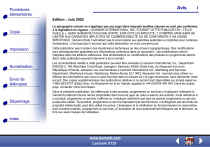
Lien public mis à jour
Le lien public vers votre chat a été mis à jour.